Как и в чем раскрашивать... Пара приложений и хитрый совет
Автор: Erik BauerИтак, красивые чёрно-белые иллюстрации. Страсть многих авторов, читателей и меня. Просто картинки, символы в шмуцтитулах, оживляж или стоппер в начале и конце главы. Карапули на полях. Это делает процесс чтения очень динамичным и (при правильном использовании, не косячим) оптимизирует этот самый процесс и восприятие информации.
И ...ну да, чаще всего они черно-белые...и…
И так хочется раскрасить ...
А иногда уже и просто раскраска является такой иллюстрацией или, как это удобнее у сетераторов - в качестве бонуса в дополнительных файлах она есть. Ууух... классный подарок читателям. Интерактив получается.
....
Вот Елена С. и задумала такие интересные руны вставить в произведение. А также в качестве раскрасок подарить допы читателям. И мы их вместе сделали. Ой было интересно. Можно их там взять и раскрасить.
Книга тут:
https://author.today/work/287987
Пост про раскраски тут:
https://author.today/post/417052?c=21553051&th=21551131
***
Как же раскрашивать такие файлы?
Несомненно, вы можете распечатать их и раскрашивать вручную. Это очень увлекательное занятие.
Я люблю и красками.
И, например, гелевыми ручками...
Ну и мелки и маркеры тож водятся.
....
Как раскрашивать в приложении. Что удобно для непрофи? Нас с Еленой, кстати спрашивали юзеры уже об этом.
(Разумеется, в обычном профессиональном софтвере для этого есть все возможности, и тем, кто владеет каким то приложением, уже не нужно искать чего-то от добра добра ..вот я люблю в векторе раскрашивать, однако об этом я писал ранее, и такие игры для более продвинутых искателей)
Ну а все таки — кому хочется попроще поиграть — например есть такие игрушки типа, к примеру, приложения Recolor для Андроид.
Сразу предупреждаю, оно клянчит сделать дорогой абонемент. Не нужно этого делать. Вот можете там играть и без него.
Загрузка своих рисунков - возможна и бесплатно, там надо просто рекламное видео посмотреть
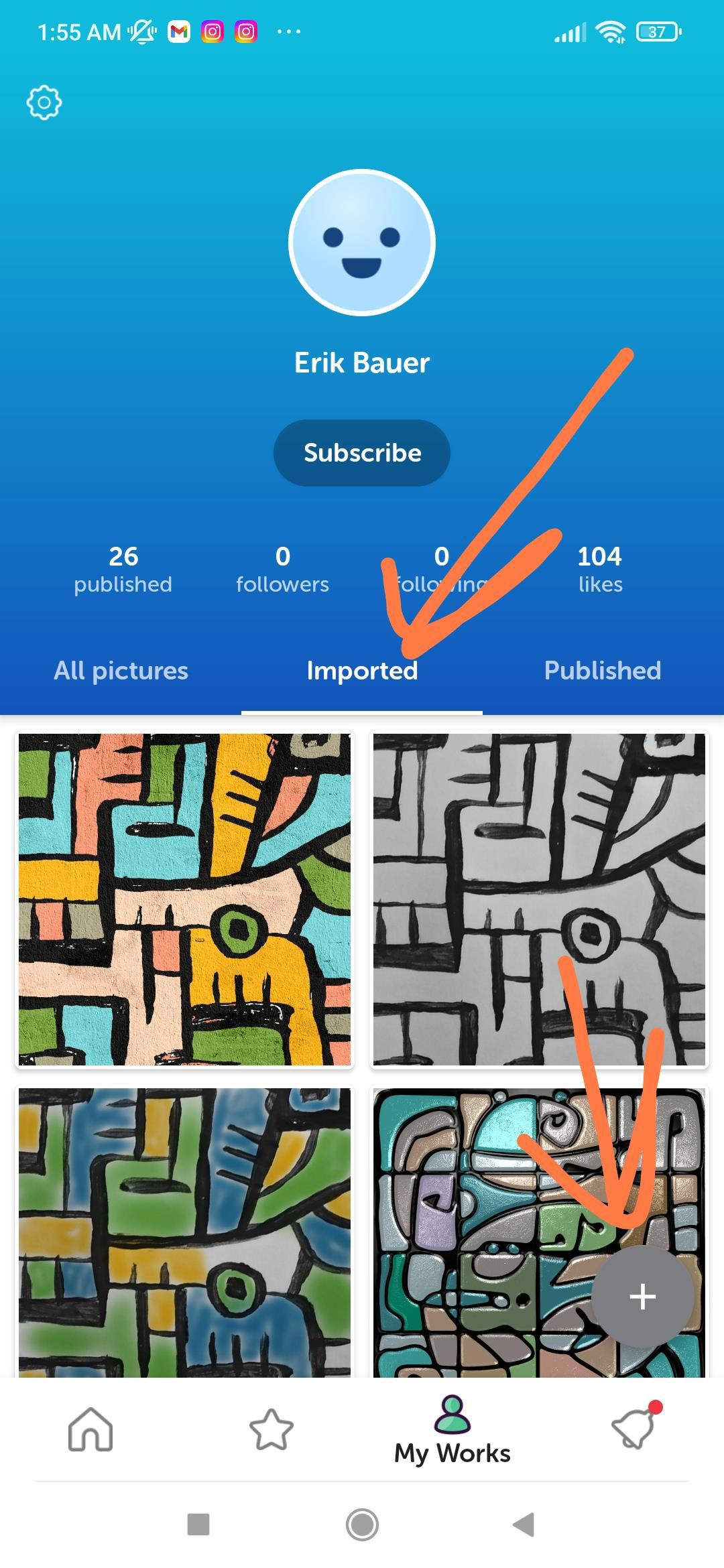
У меня вот получается даже фотку нарисованного краской эскиза туда сунуть и раскрасить. Можно слегка подкорректировать наш исходник при загрузке, там в начале есть несколько кнопок с настройками.
***

Есть и функция типа "мелки" просто пальцем возюкать и красить так.
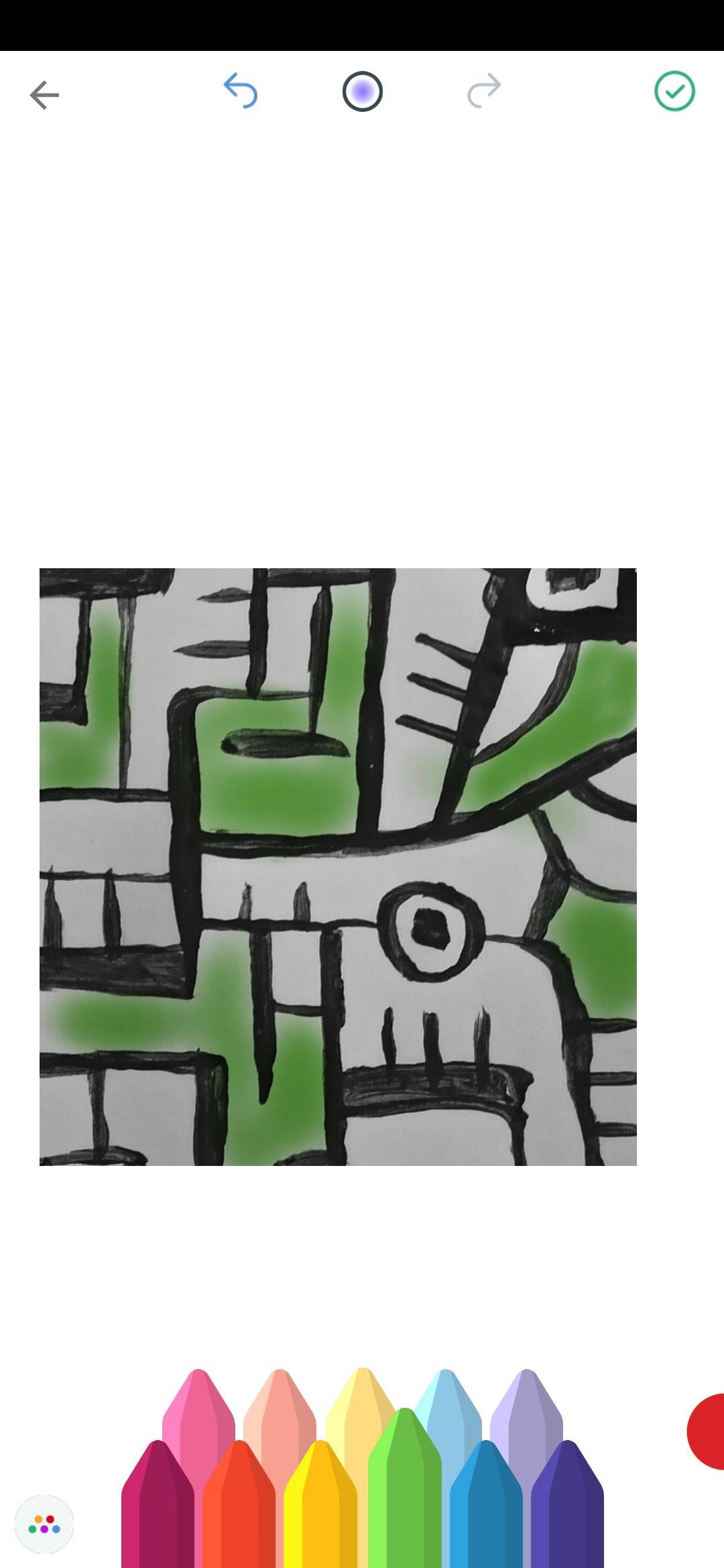
....
Необязательно прям такие экстремально "грязные" эскизы...но, как видите, получается и тут.
После раскраски вы можете применить интересные эффекты на картинку:


Приложение очень милое....
Но оно действительно дорого стоит, если его покупать в виде абонемента. Хотя как бесплатное — у меня оно есть. Я могу пять своих изображений в сутки так закачать и поиграть. Все картинки остаются в аккаунте. Кроме того, есть там и их собственные картинки, часть бесплатно.
Я рассказал о нем, потом что качество стоит, чтоб о нем рассказывать. Там все очень интересно сделано. Удобная и комфортная игрушка для обыкновенного пользователя.
Я попробовал несколько — тут все было очень удобно. Кто знает ещё — обязательно пишите.
Были случаи в других приложениях — картинка при загрузке портилась. Вот же ж... Такая делалась низкого качества.
...
Увы … мы в большей своей части не с сыном Рокфеллера живем. И как быть, если хочется свободы, играть без ограничений, и раскрашивать в своё удовольствие, сохранять картинки без водяных знаков, и ...и ...и....
А вот есть у меня для вас такой способ.
И не скажу, что вам придется тут как-то особо приподнять булки и шевелить ими... Да нет...в принципе усилий не больше, чем в предыдущем варианте, а ещё и бесплатно:
Я уже вам несколько раз под нос вытирал о милейшей просто бесплатной рисовалке
Ссылка - на App Gallery, откуда можно её поставить.
Вот есть у меня купленные рисовалки типа Infinite Painter. А я все равно тут лазю. Нравится - нимагу прям.
Ну и при всех остальных её достоинствах — там есть и конечно же функция "заливка цветом" — так и раскрашивать.
Ну и, конечно же, вы можете просто рисовать разными кистями и штрихами, использовать слои. Поправить вашу раскраску, добавить или удалить линии… есть инструменты для выбора отдельных частей.
Размер нового рисунка вы можете выбрать из готовых шаблонов или менять разрешение документа. Если оно выше, то качество лучше.
Потом просто импортируете вашу раскраску в документ.
Иногда, когда используют заливку, появляется белый краешек по её границе, но и тут есть возможность поправить — есть настройки заливки, можно на один пункт увеличить ее зону действия.
...
Словом - приложения для рисования для раскраса самое то для нормального юзверя.
И не только раскраса, можно потом ещё нарисовашку из раскраски сделать. Порисовать сверху кистями и будет ещё красивее.
***
Теперь давайте попробуем:
Начнем с той первой - Recolor
Вот она открылась и предлагает какие-то картинки. Мы можем раскрасить их. Или свою закачать...
Для этого кликаем там где человечек
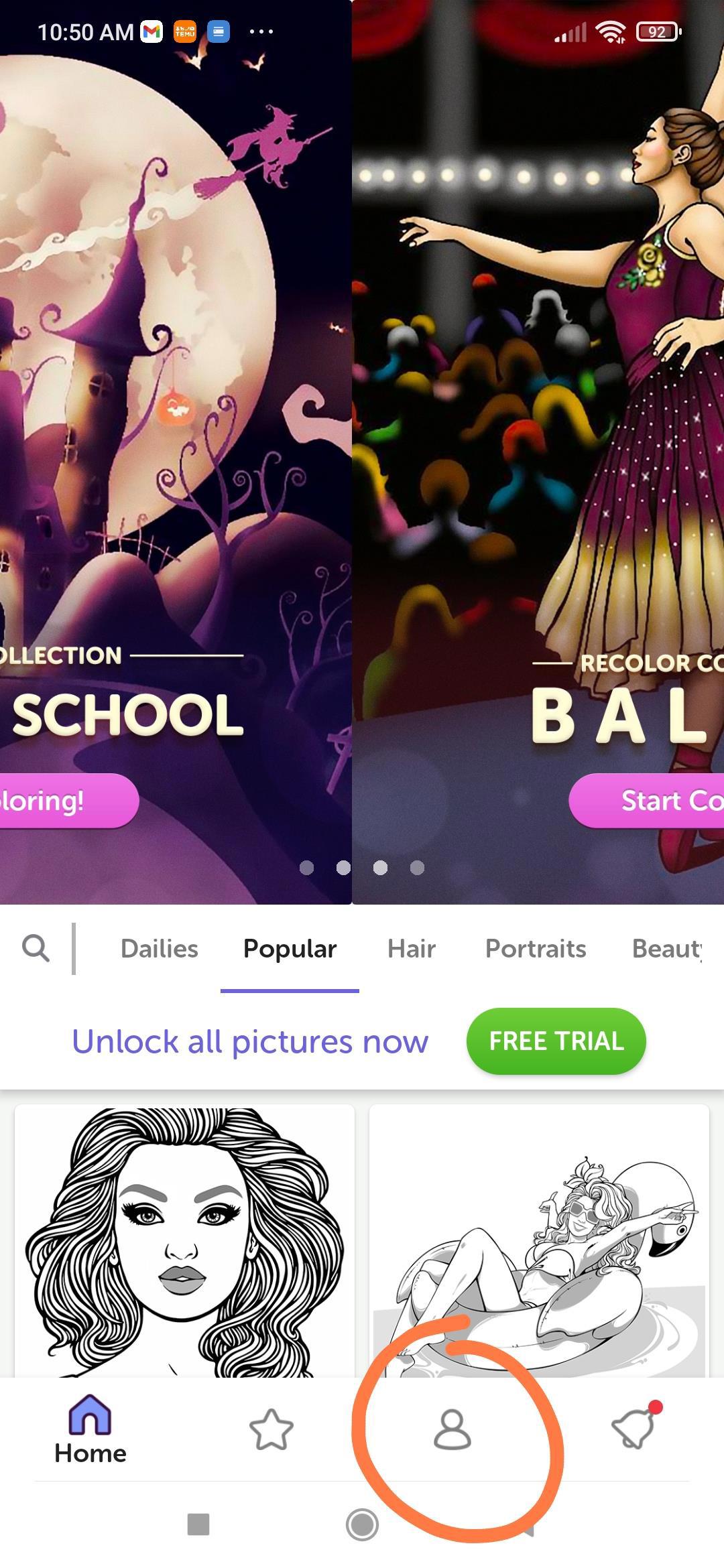
Там нам нужно кликнуть непременно на "Imported"
Тогда появится плюсик, на него нажимаем
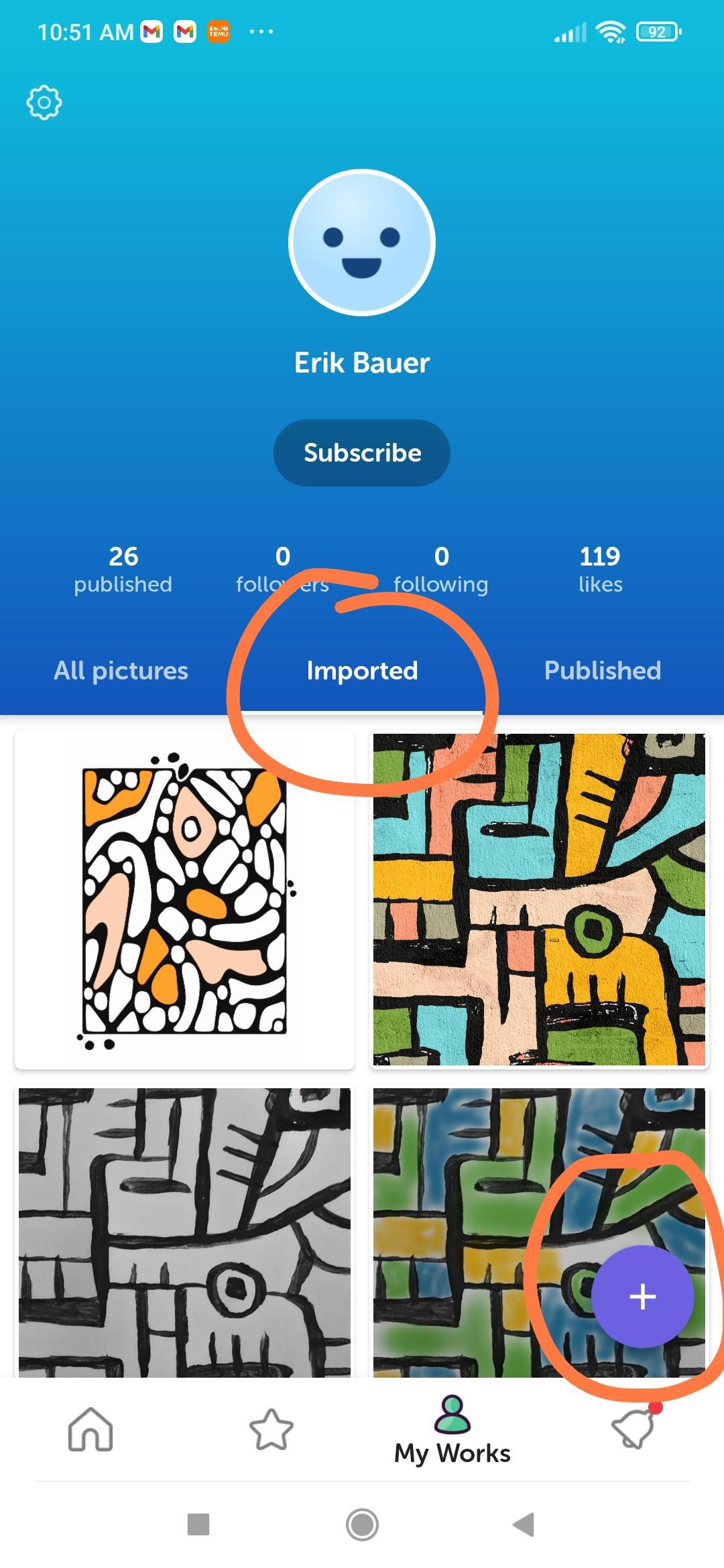
Там смотрим видео, чтоб дал загрузить. (Если лимит превысили загрузки - выйдет предложение купить - не покупаем и ждём до завтра)
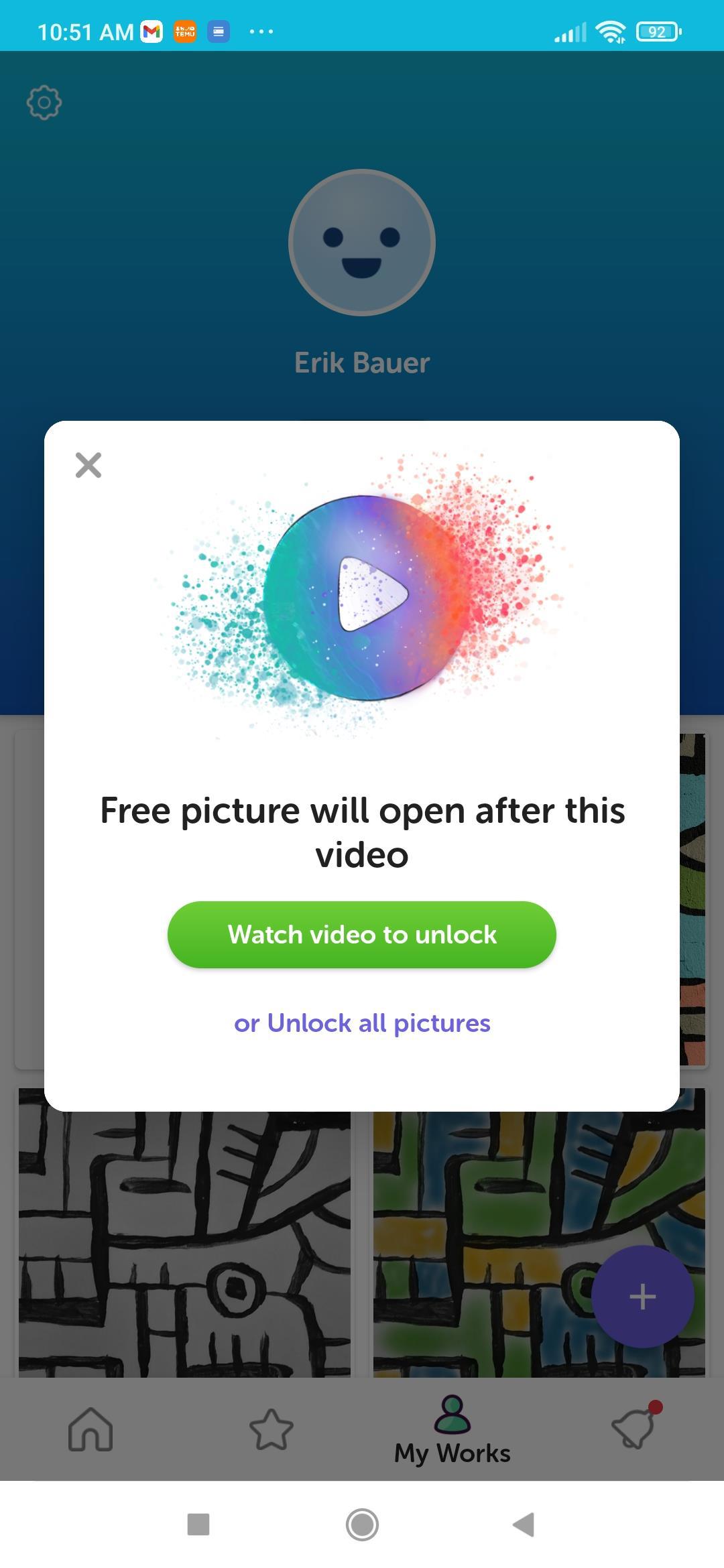
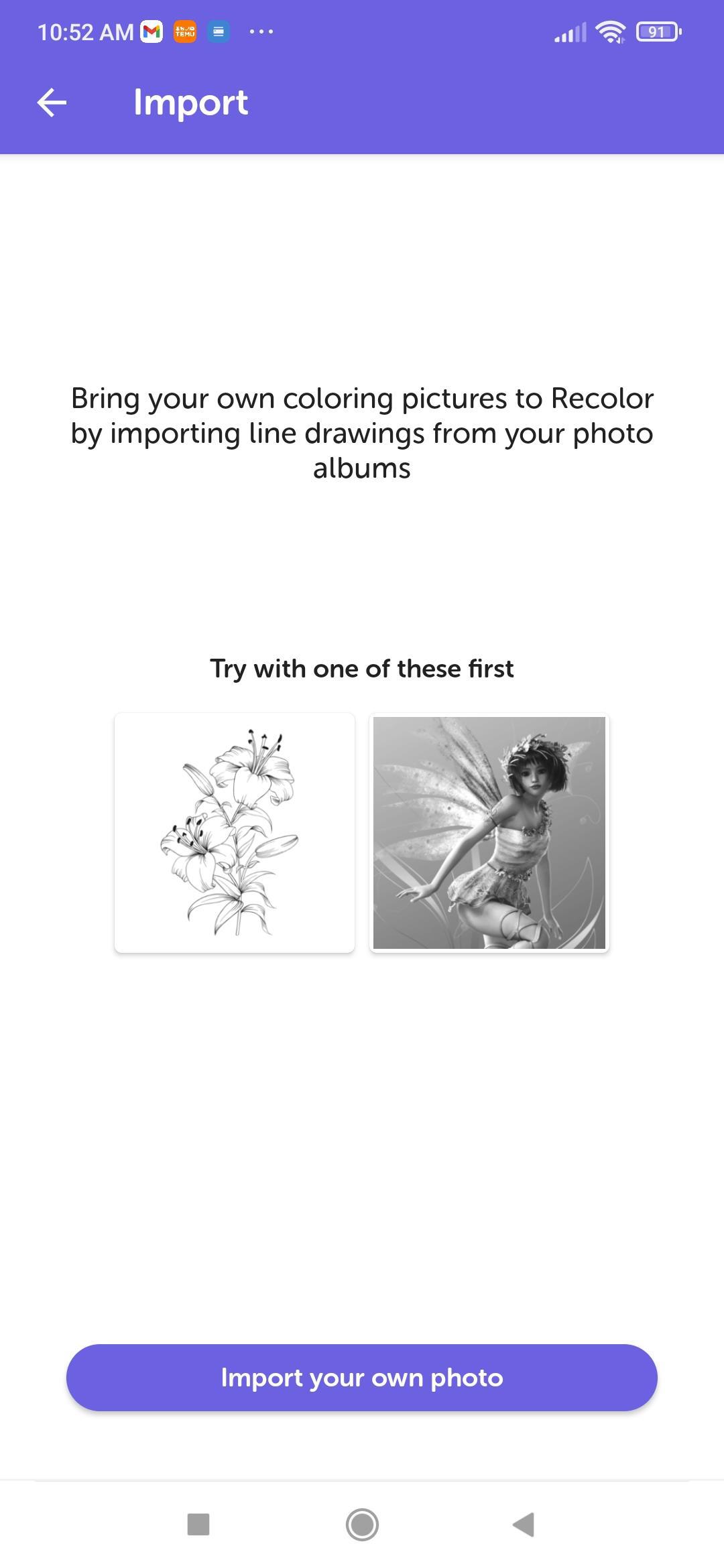
Импортируем фото.
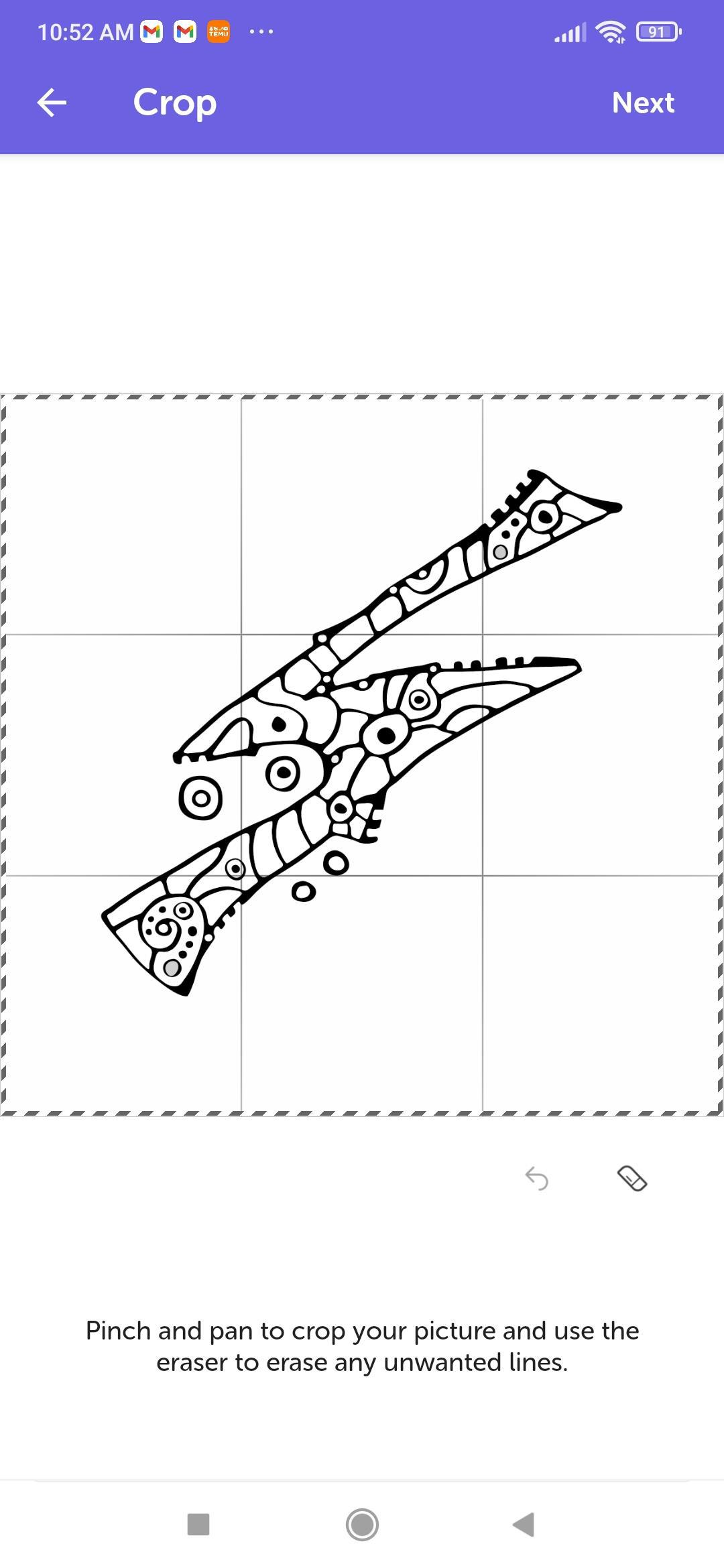
Потом можно выбрать разные настройки - если у вас просто скан и фон сероватый - то вот эта в самом конце сделает нужную контрастность.
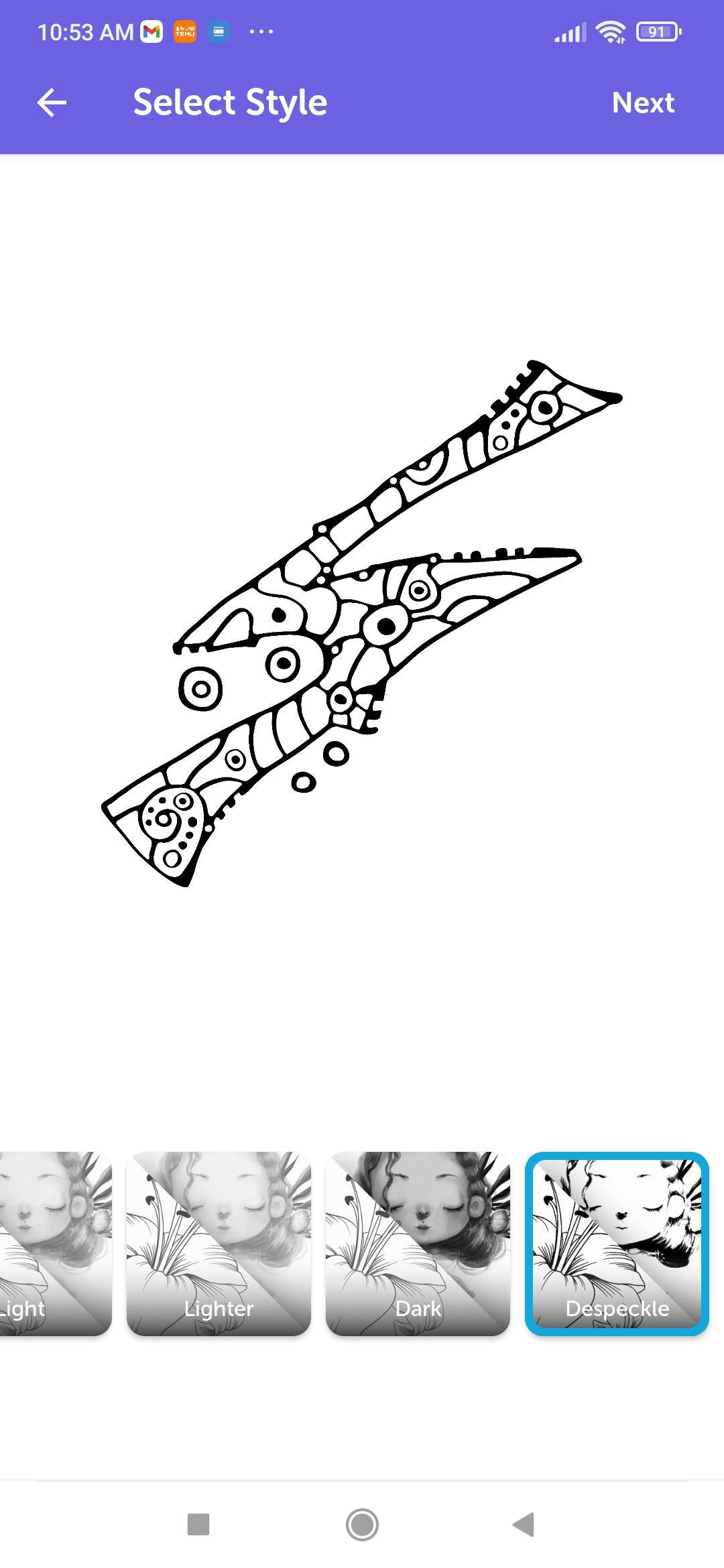
Вот начинаем раскрашивать:
Видите там палитра. Таких много, просто прокручиваем туда-сюда.
Там рядом мелкая менюшка. Можно выбрать и ещё мелки, см. выше, градиенты переливчики, или даже такие "живые" цвета как видео будут переливаться.
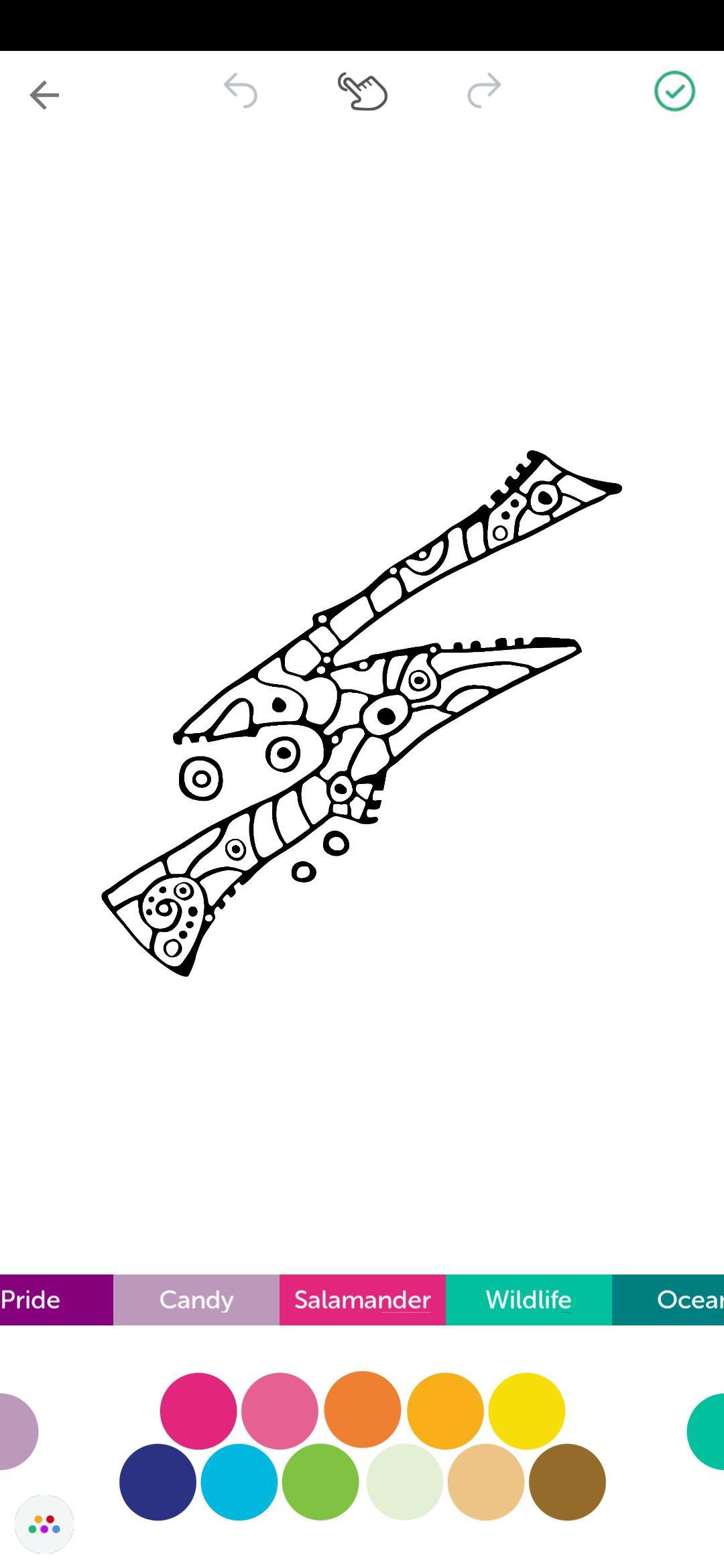
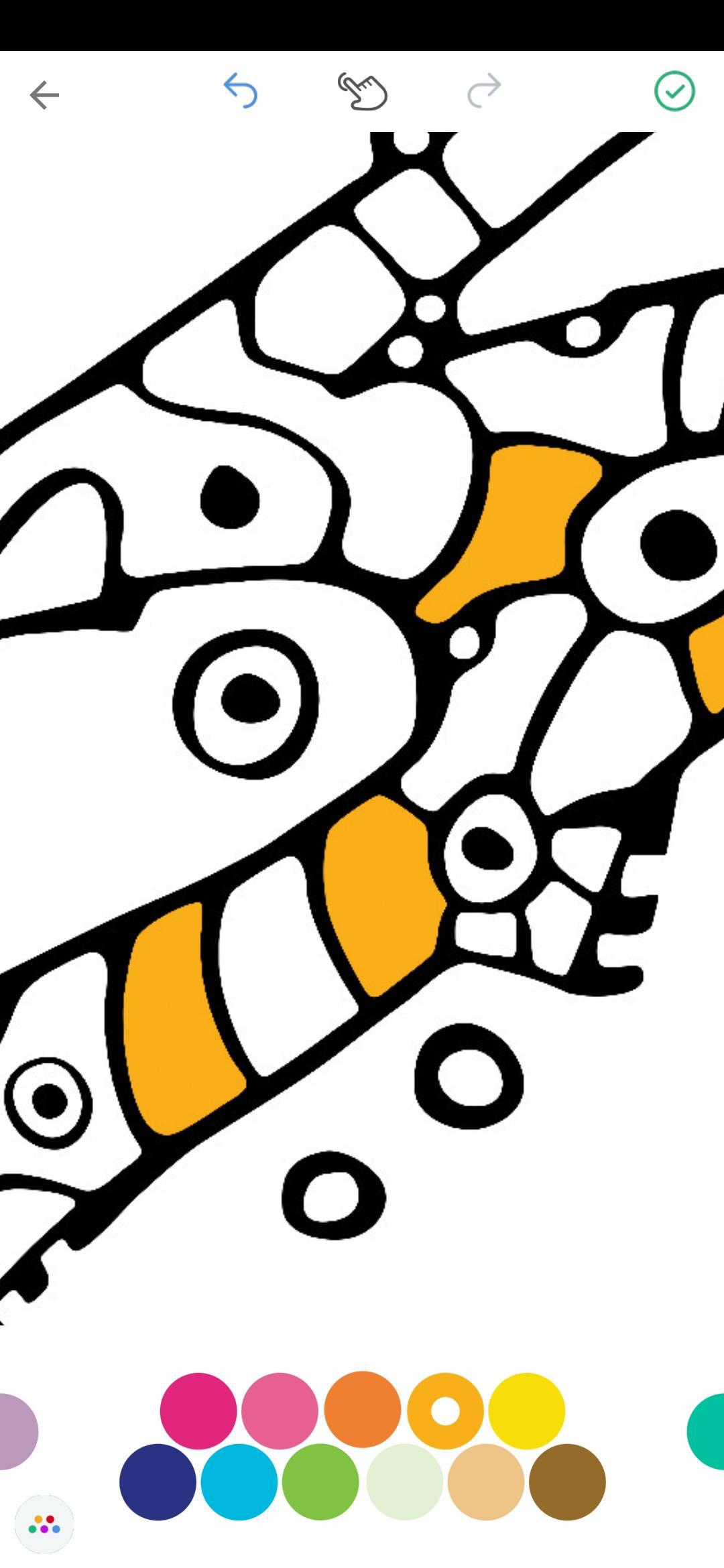
Выбрали цвет и кликаем. Очень чистенько сразу красит. Перекрасить легко. Или ещё раз клик очищает.
Вот раскрасили:
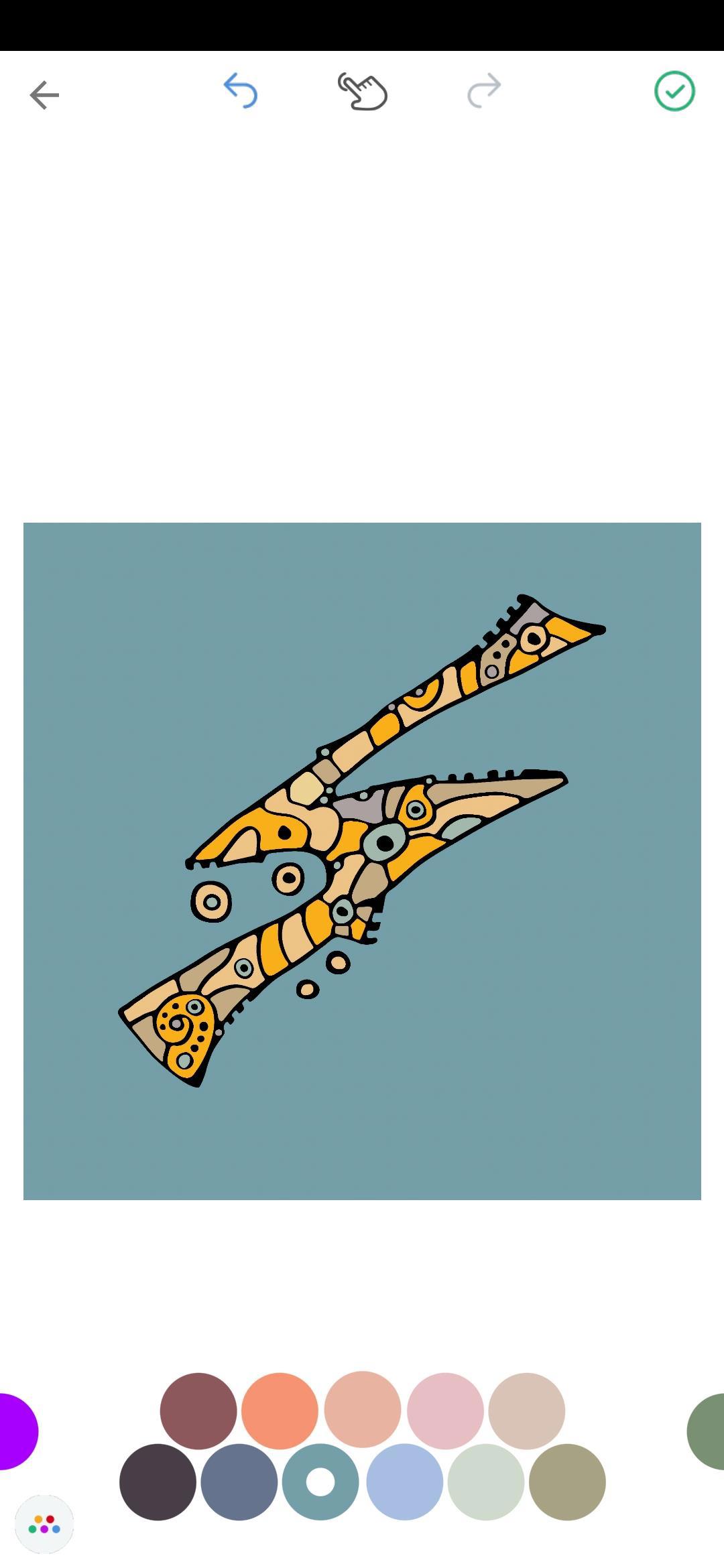
Следующий шаг: можно выбрать всякие красивые эффекты:
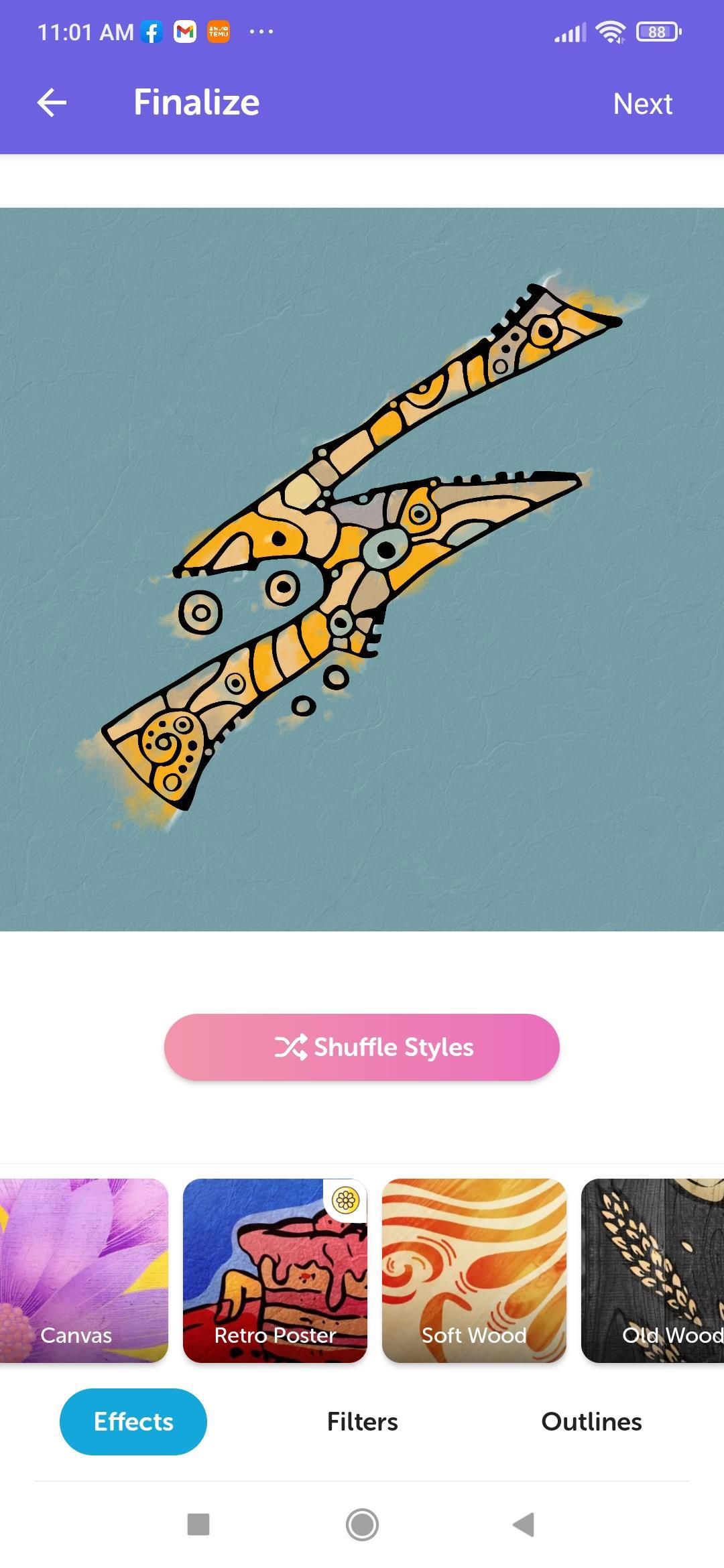
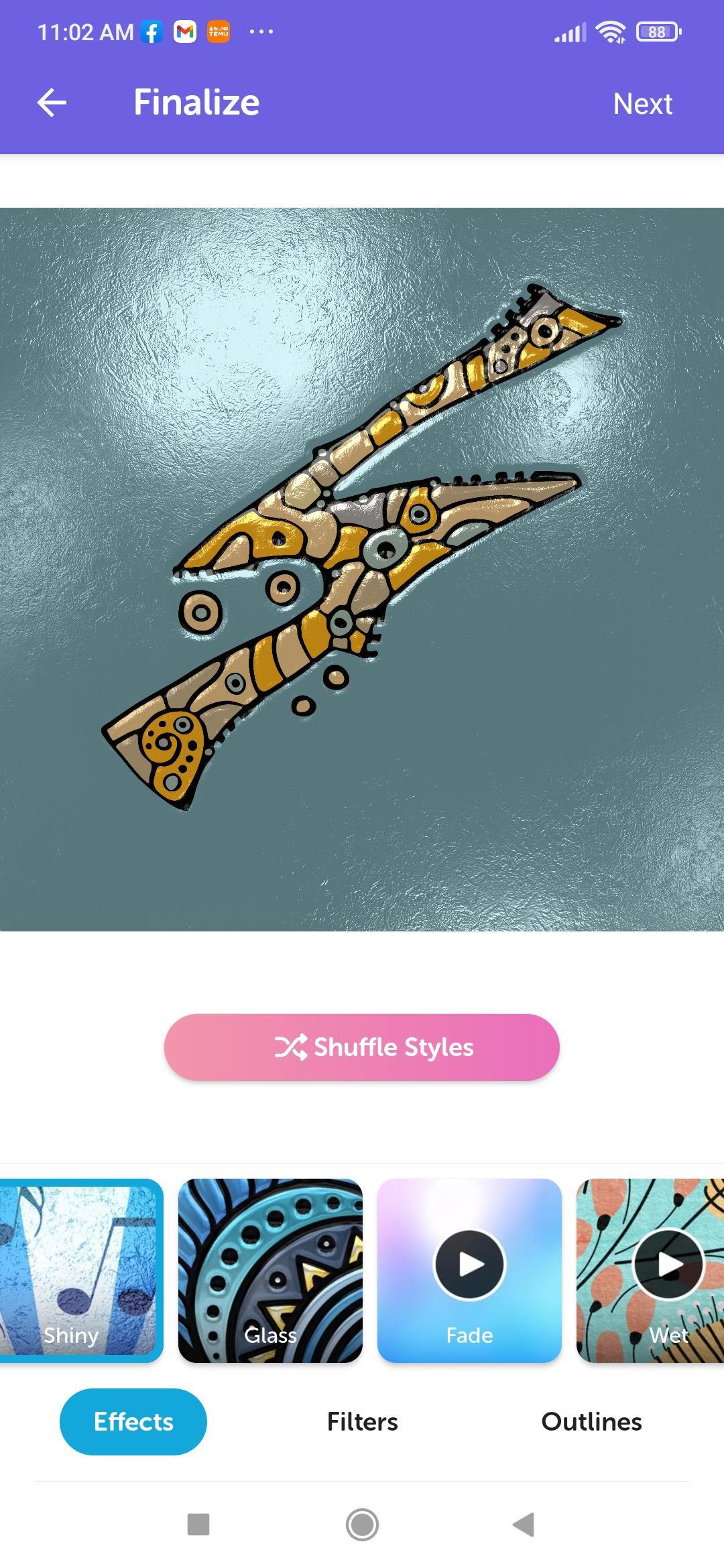
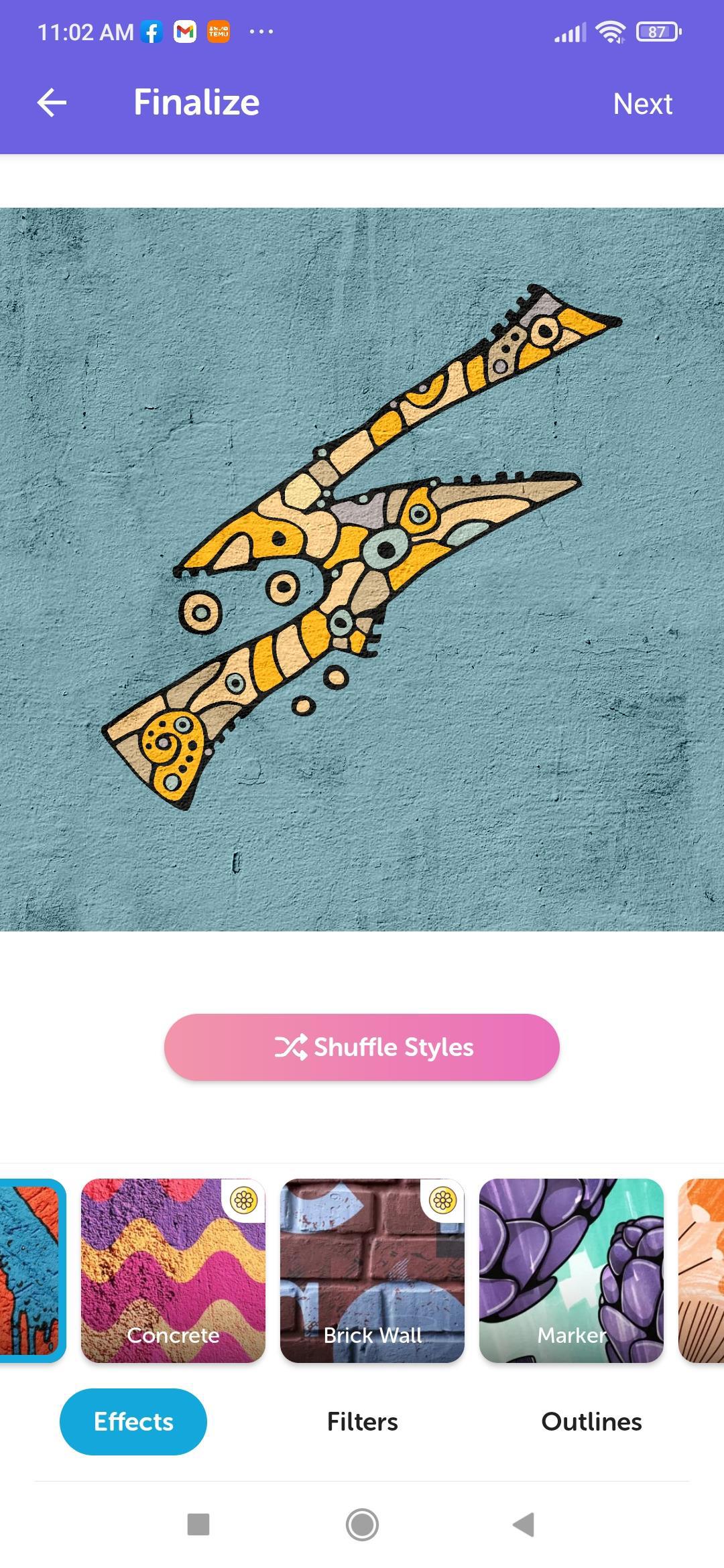
Вот я выбрал это и нажал готово

Оно сохранилось у меня там в галерее, можно в любой момент перекрасить и поменять эффект. Под ограничения уже не подпадает. Даже если новые сегодня уже не можно.
Можно отправить всем по любому мессенджеру или сохранить в папке через функцию "поделиться"
Он называет файл всегда "recolor" - поэтому перед тем как сохранить в ту же папку новый, надо предыдущий переименовать.
Логотип на картинке - по причине free версии. Его можно избежать, сделав скриншот или просто - сделав картинку заранее покрупнее. Тогда его можно будет потом без вреда обрезать.
....
Вот такой "Recolor"
....
Перейдем к рисовалке.
(Вы можете использовать вашу любимую, я расскажу про Mojing Paint)
Тут я уже вот подготовительно рассказал про то как в этой рисовалке нарисовать такую раскраску.
Открываем приложение:
Создаём новый файл:
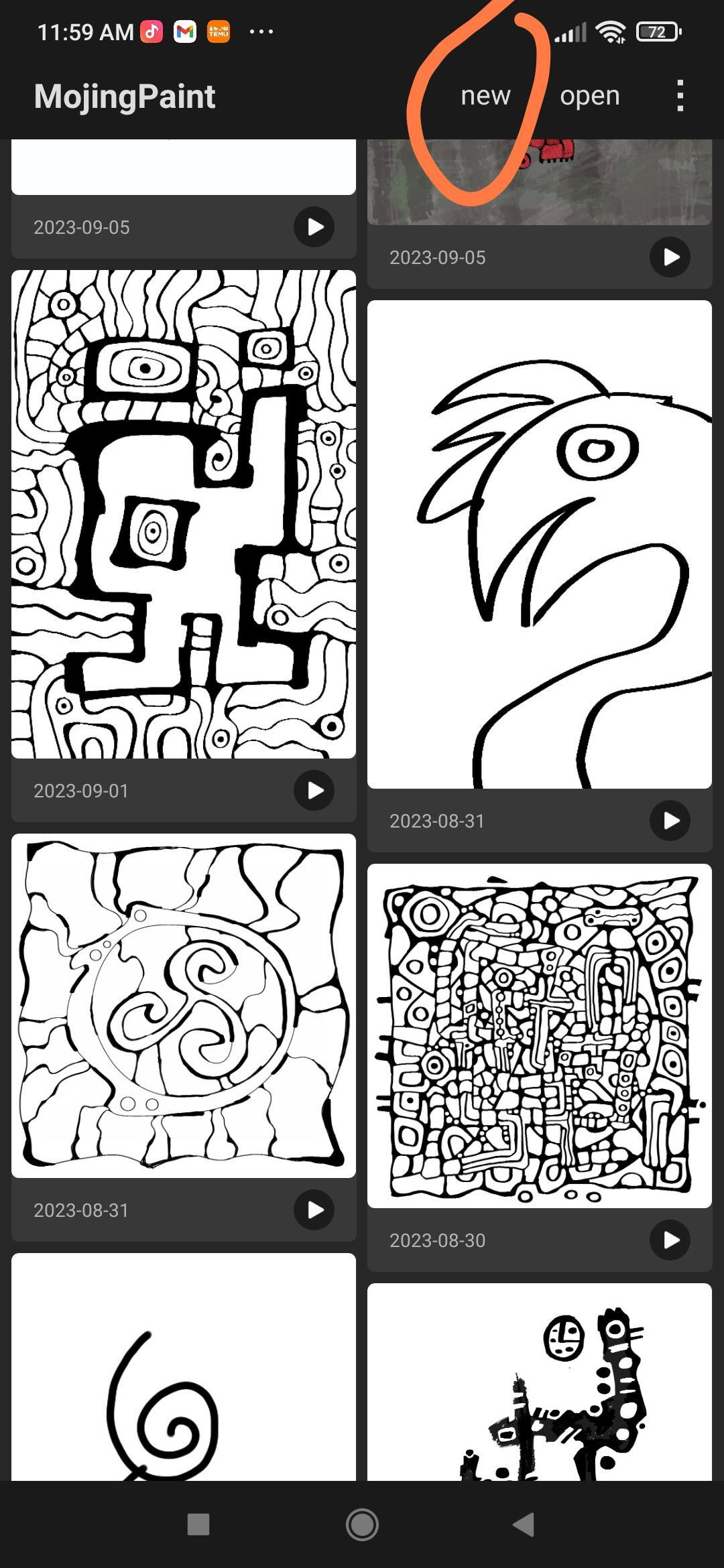
Я люблю A5, но можно любой. От размера и разрешения картинки зависит качество, но и вес её тоже. Вообще рисовалки память телефона грузят рабочими файлами коооонкретно....
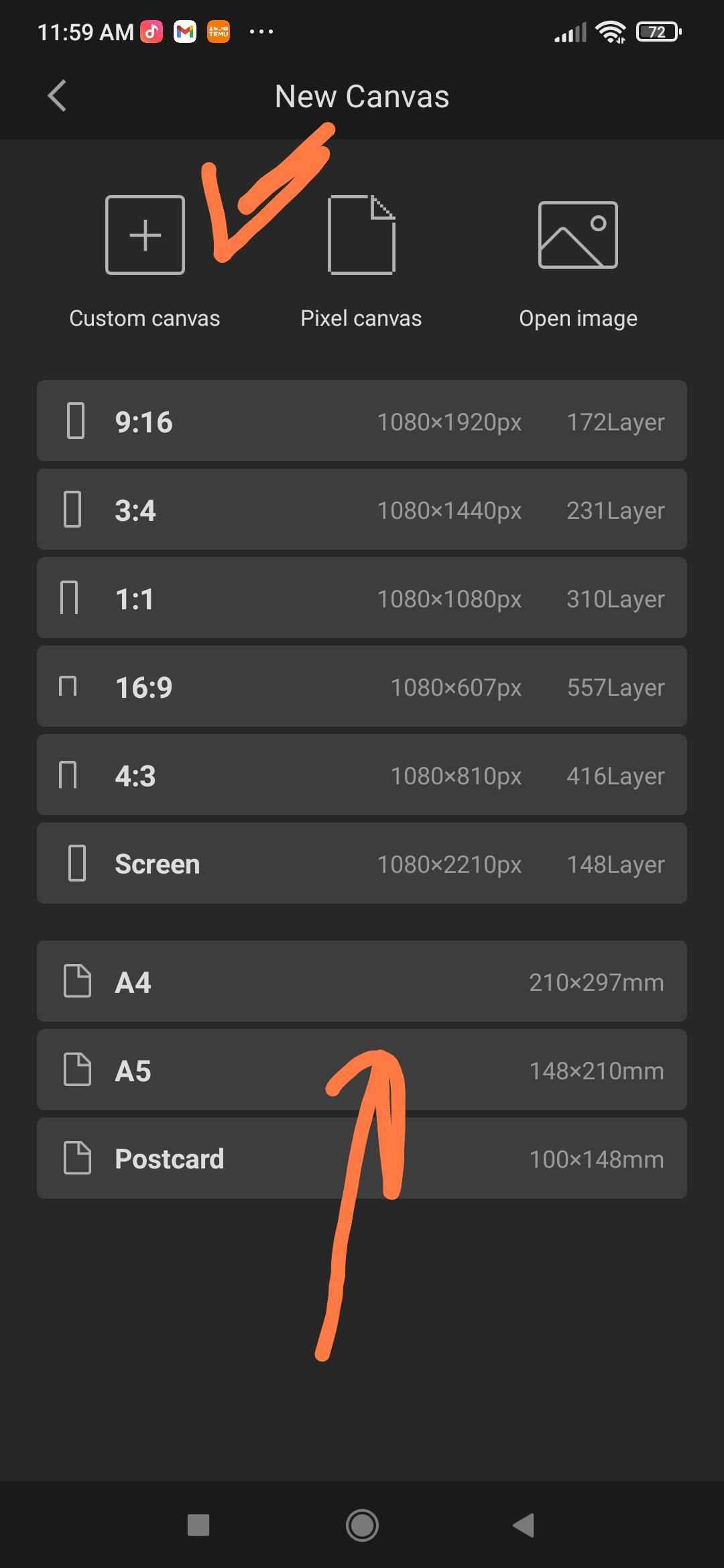
Создали файл - импортируем изображение.
(Точно так же вы можете любую картинку сунуть и текст написать - обложка будет, это приложение поддерживает загрузку своих шрифтов)
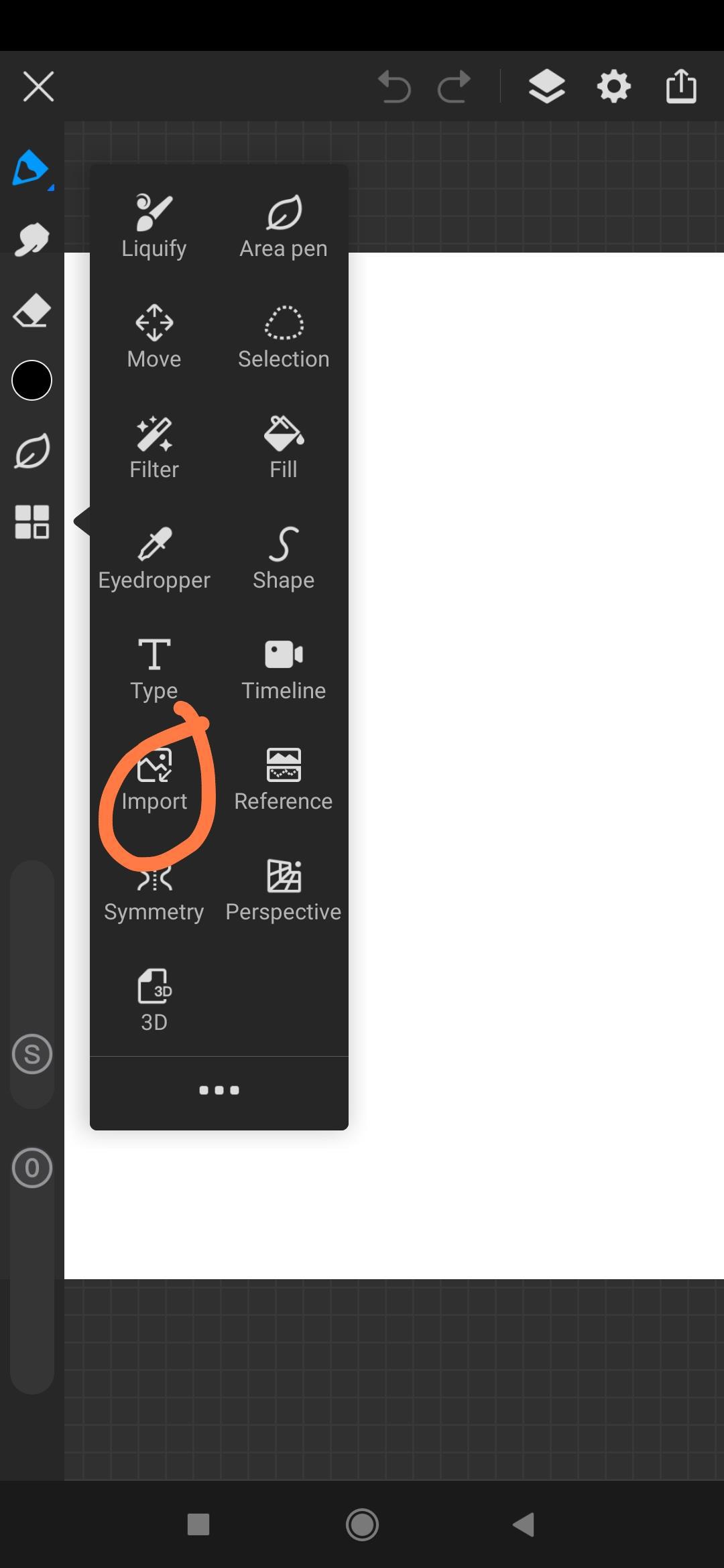
Вот какие милые есть инструменты - нам надо заливку. Цвет выбрать с помощью клика на цвет, или вот пипетка есть, уже готовый выбрать. Палитры тож есть некоторые.
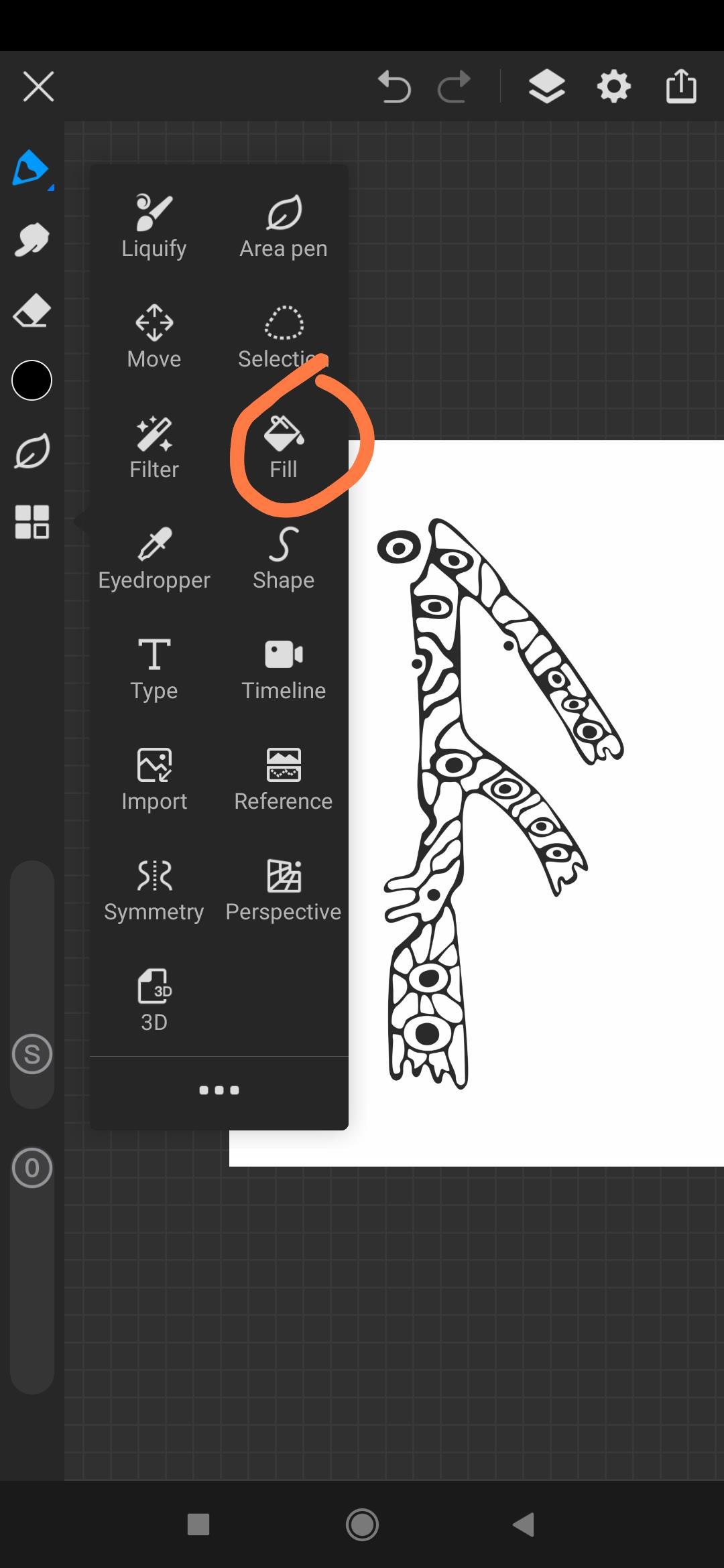
Начинаем раскрашивать
Вот видите - настройки заливки.
Не пугайтесь, это у меня вариант один скриншота с файла низкого разрешения. Как раз там особенно эта белая полоска бывает.
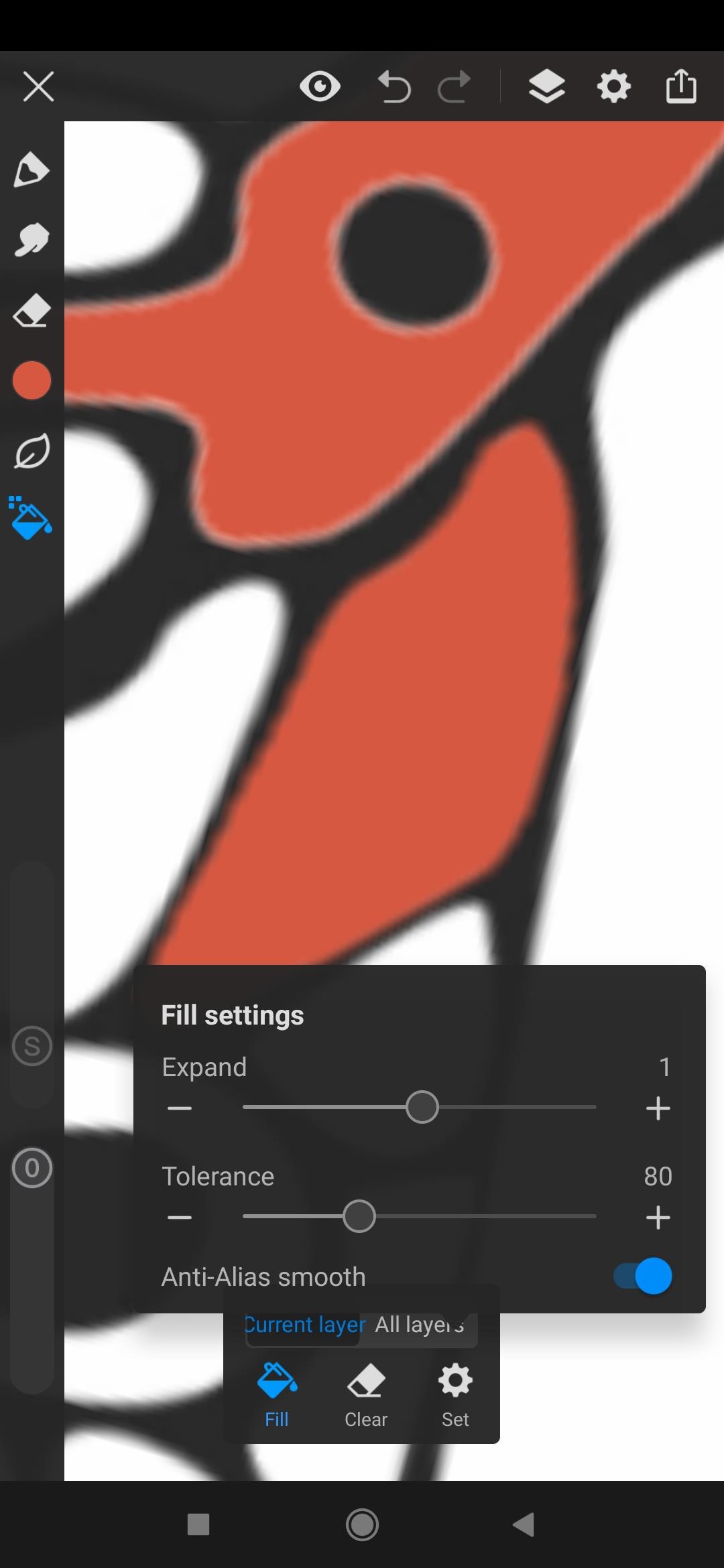
Ну вот раскрасили:
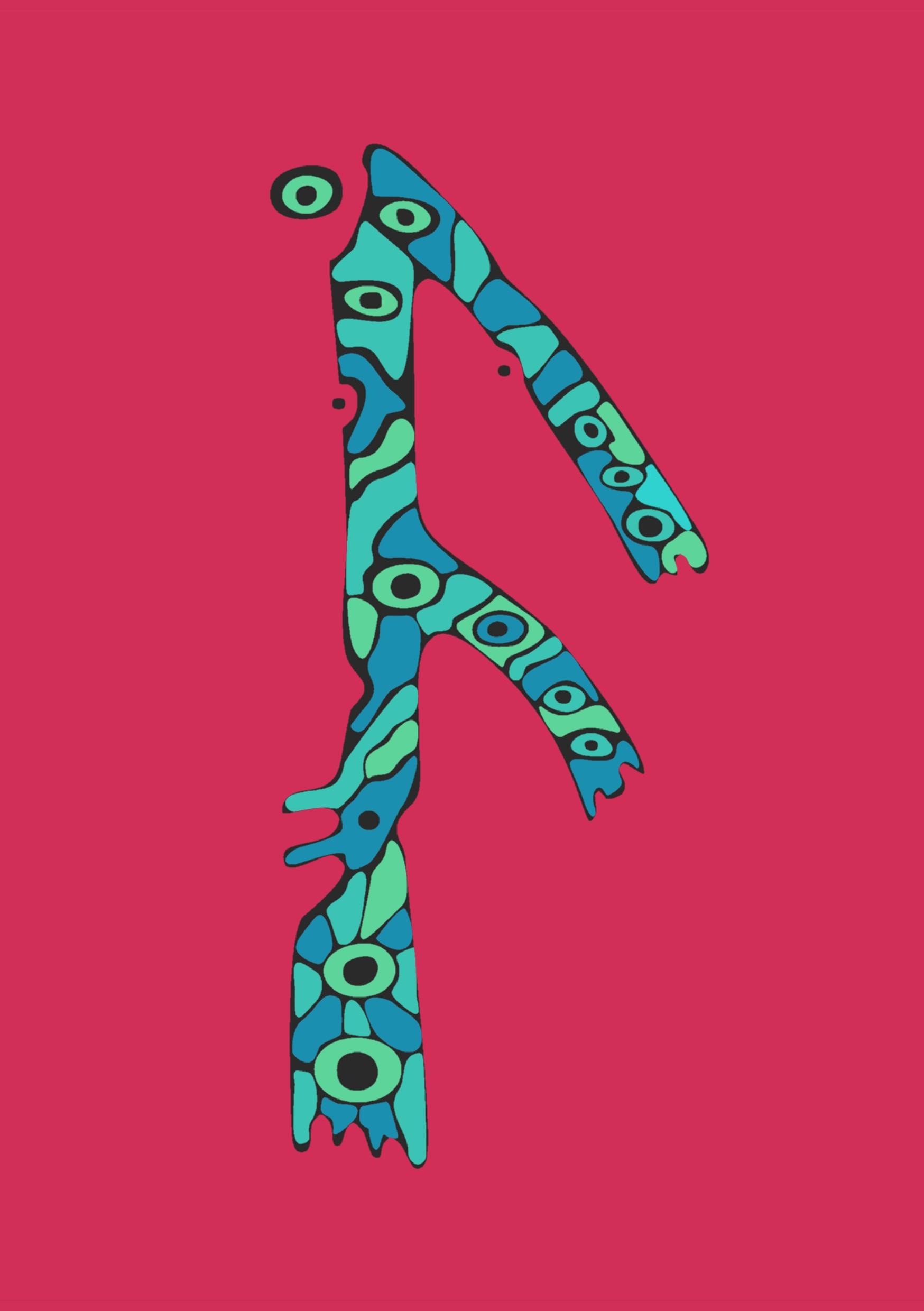
А чо теперь?
А вот....
А сделаем ещё слой. (Кстати, раскрашивать рекомендую на копии слоя, пусть оригинал будет на всякий случай)
Итак, и на этом новом слое малюем, выбрав интересную кисть.
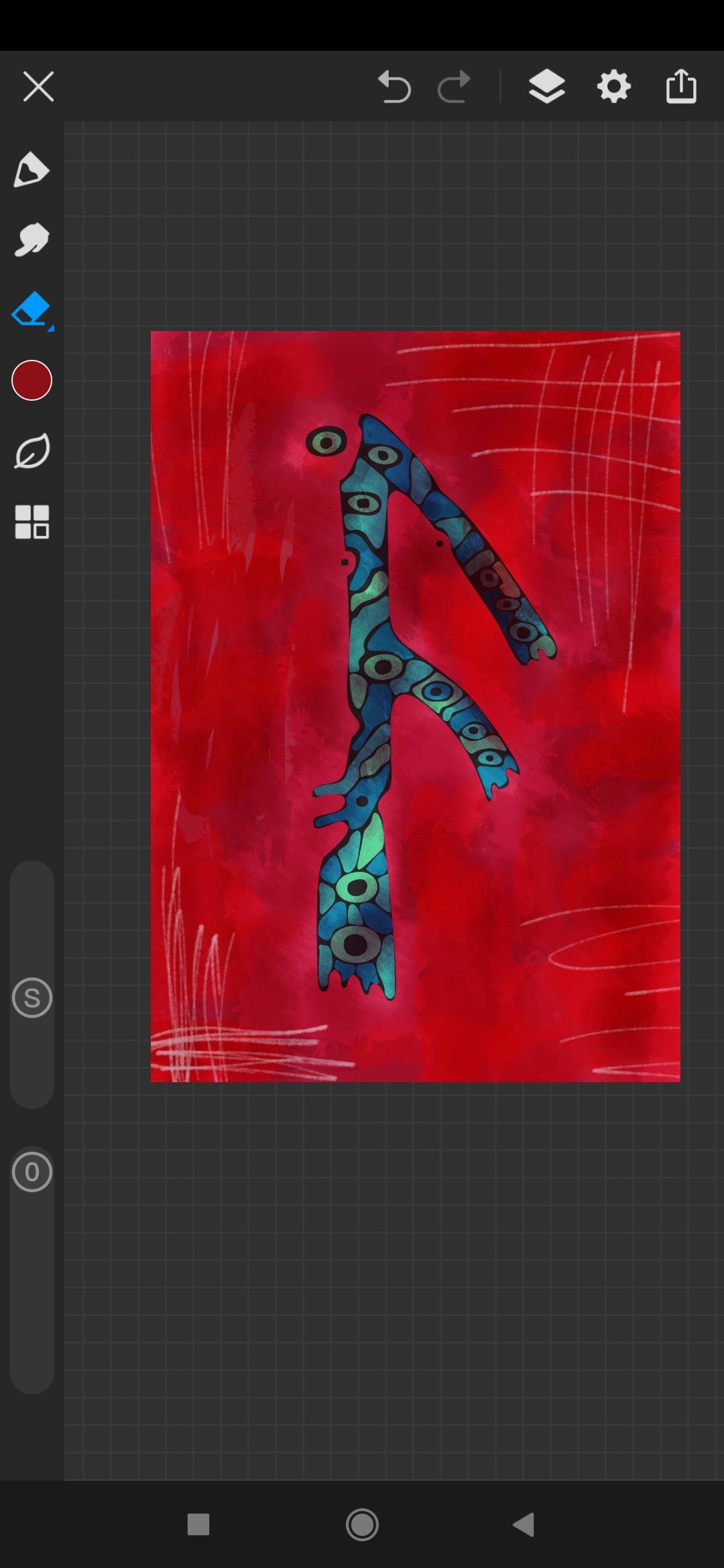
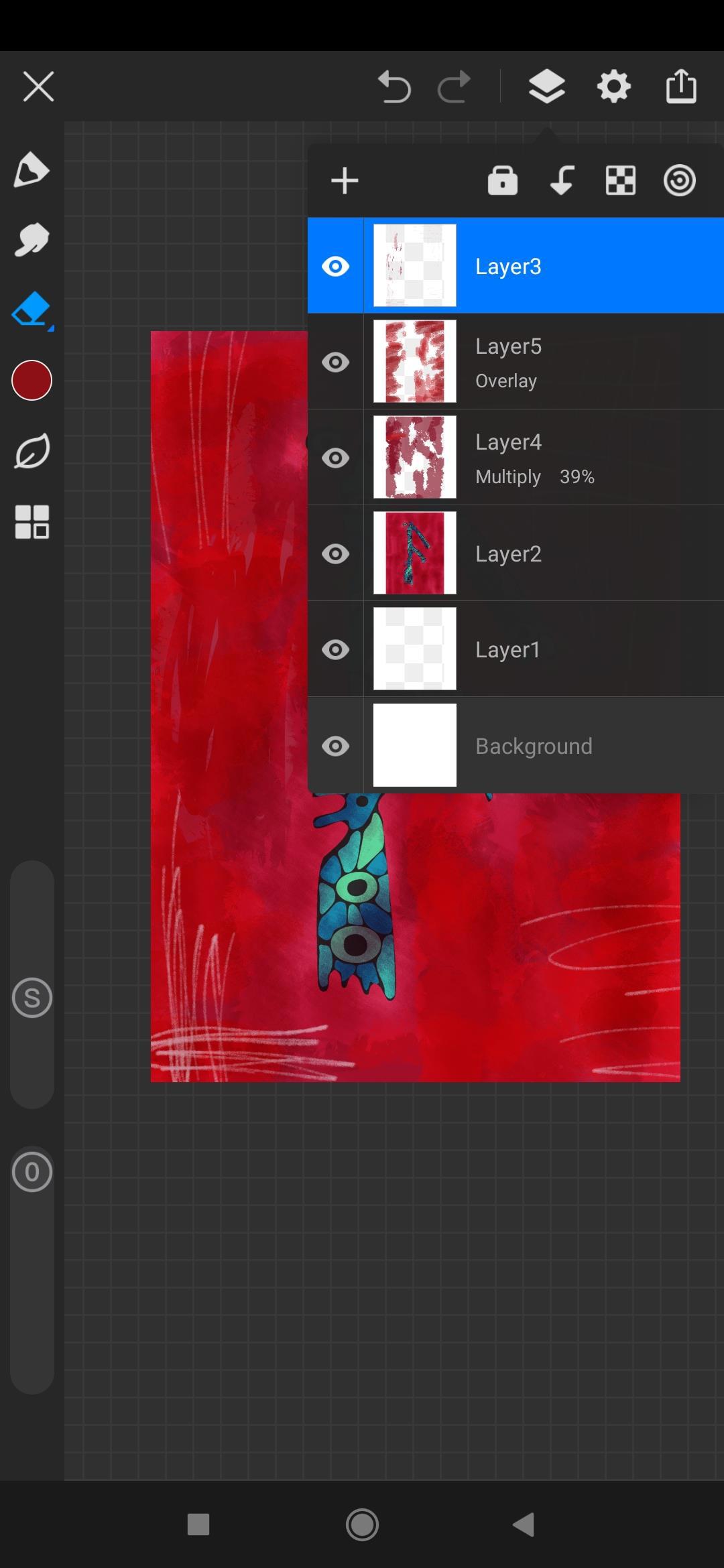
Во - и так на разных слоях извращаемся. До победного результата. У моих слоев уже разные значения наложения и прочее, я там подгонял.
Вы видите - мои штрихи налезли на символ  ️ как быть?
️ как быть?
А просто. Выбираем в меню инструмент выбор...там такая линия пунктиром на значке. И автоматический выбор "волшебная палочка" как и в Фотошопе.
Выбираем на чистом от штрихов слое фон. Инвертируем выбор. Потом переходим на слои с нашими размазилками и стираем там внутри ластиком.
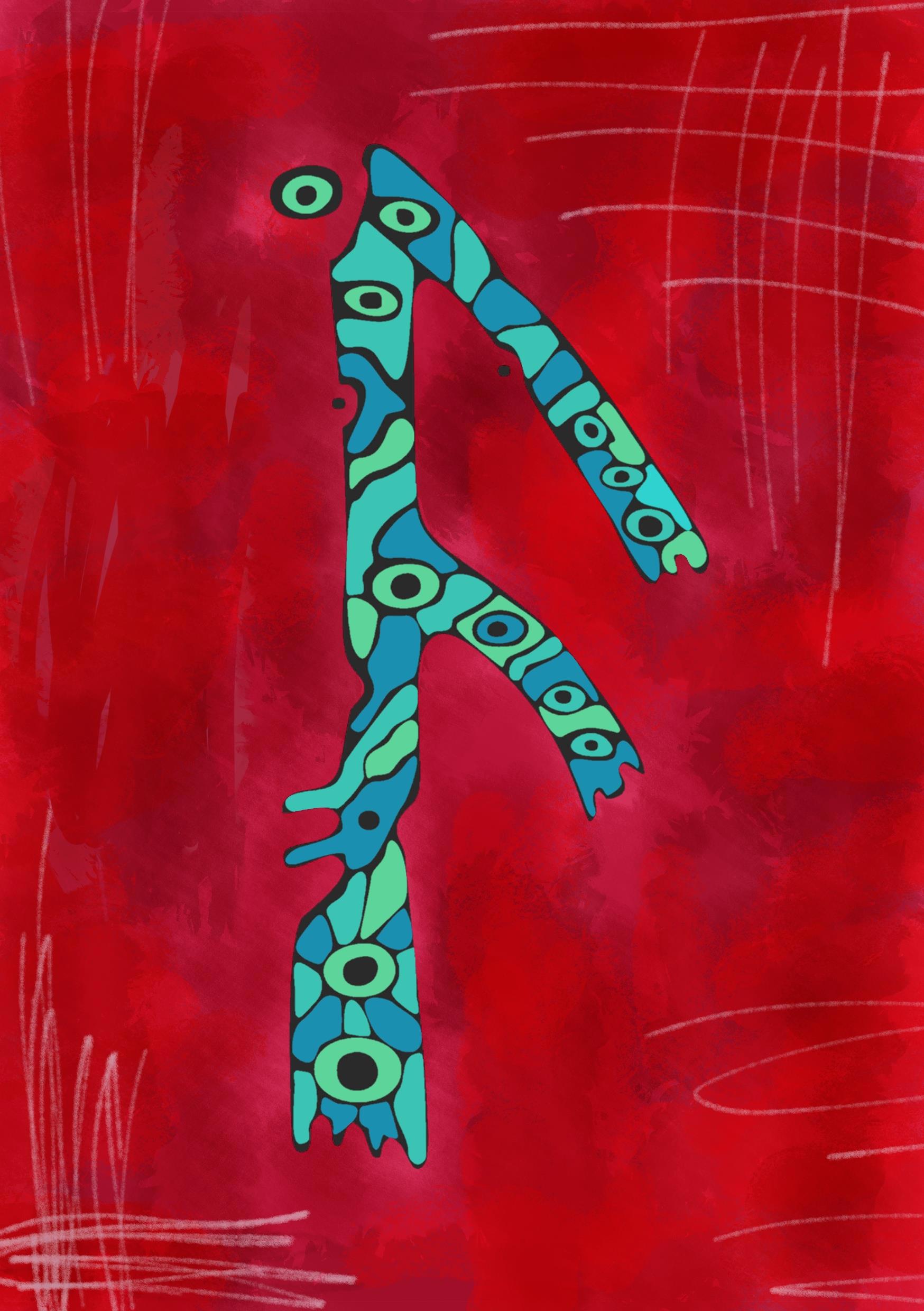
Я даже сделал так:
Вот мне было удобно, потому что остался оригинал.
Раскраска с фоном:
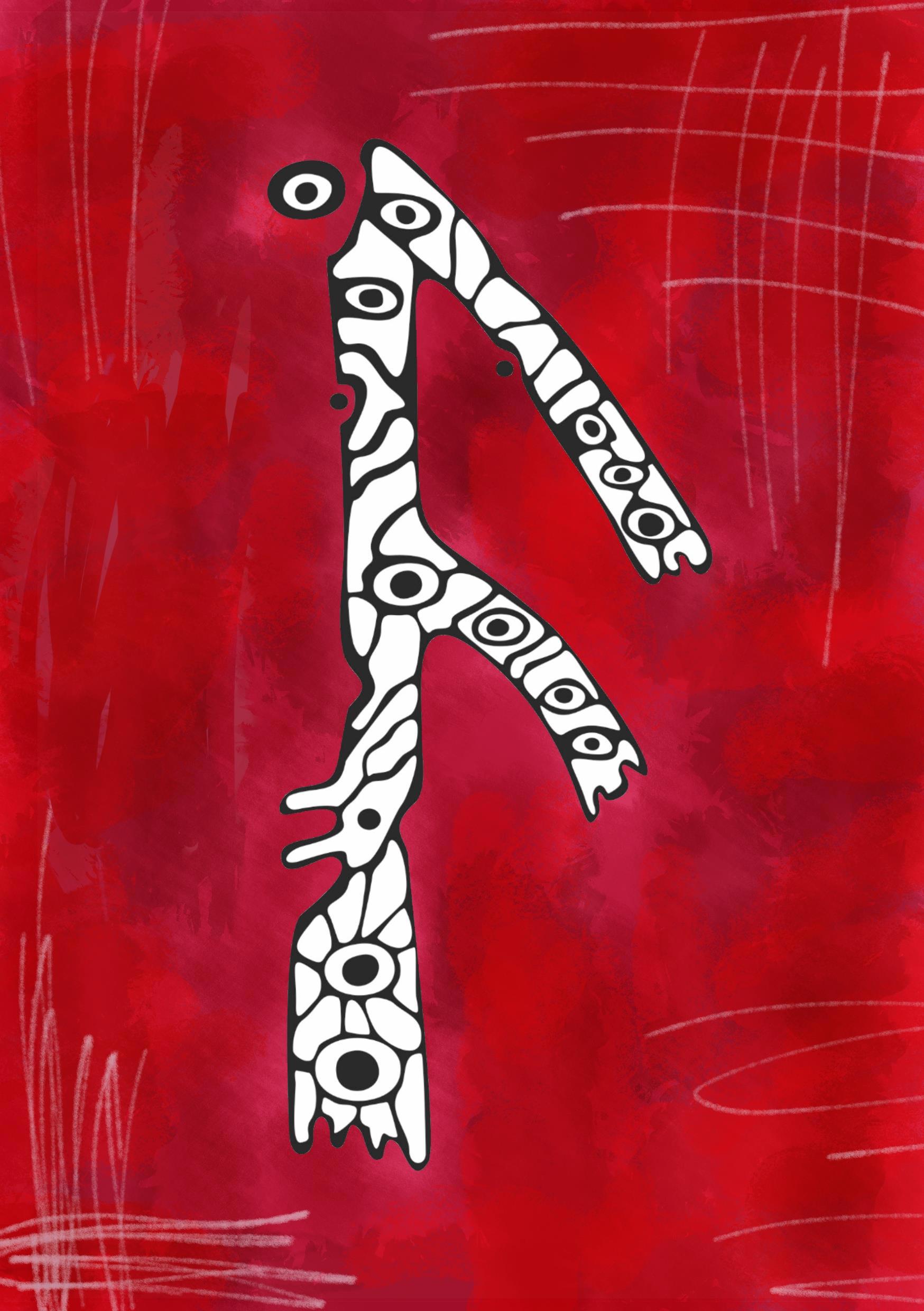
....
Особенно большого набора фильтров в этой рисовалке нет. Но есть главные, что помогают рисовать. Например, размытие и "кривые" (curves) - уже с ними я делаю много интересного.
Ну...вот я парой фильтров из тех что были сделал так:
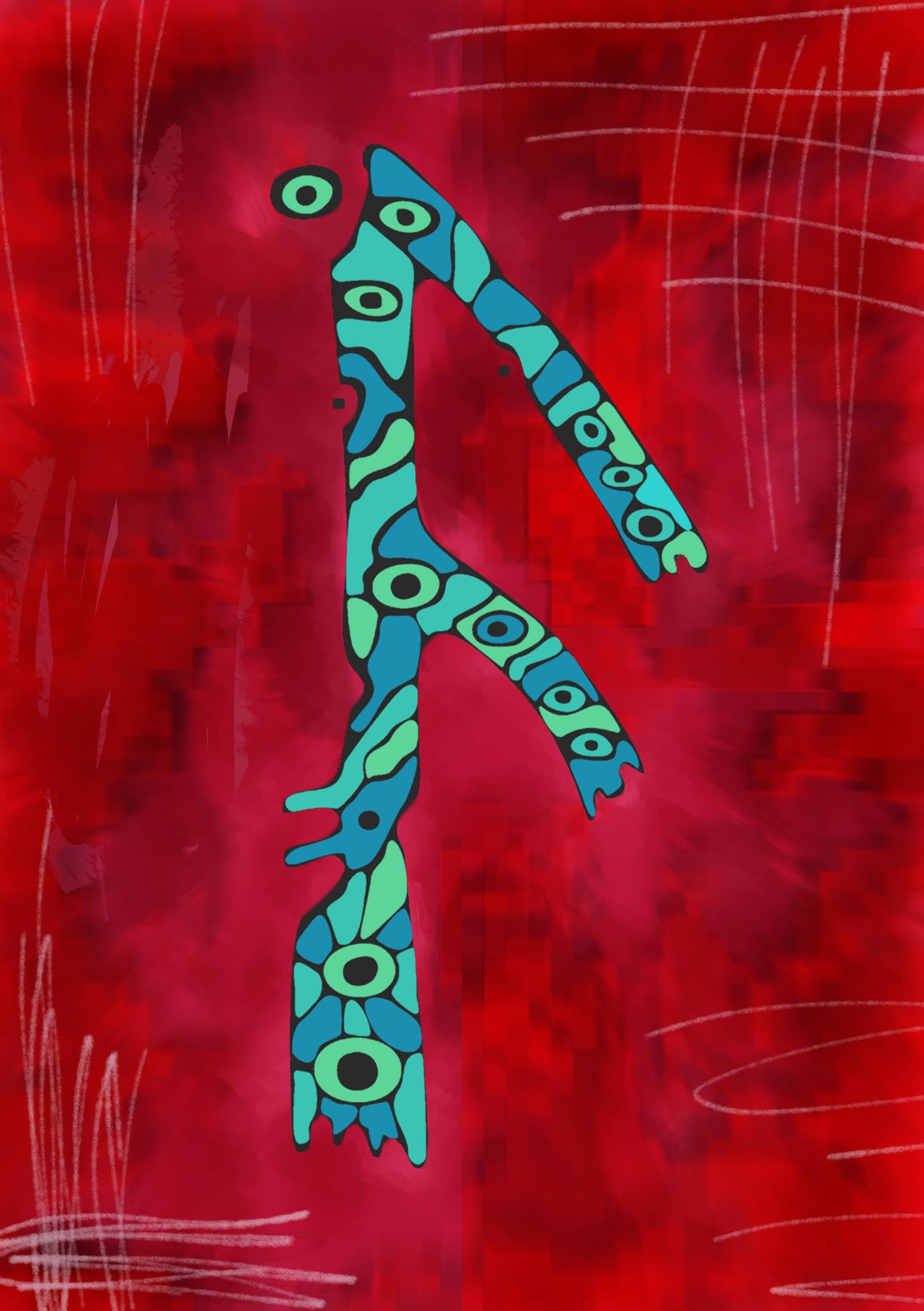
А вообще можно уже фильтры и всякие эффекты делать где-то в сторонних сервисах, потом добавлять в качестве слоя сюда. В конце концов это именно рисовалка, чтоб рисовать. А не прям фотошоп. Хотя, как видите, пара-другая нужных фотошопных функций и есть.
Кисти вы можете сами настроить, даже сохранить и даже загрузить отдельно. А предыдущую - откатить до стандартных.
Можно по-всякому извращаться:
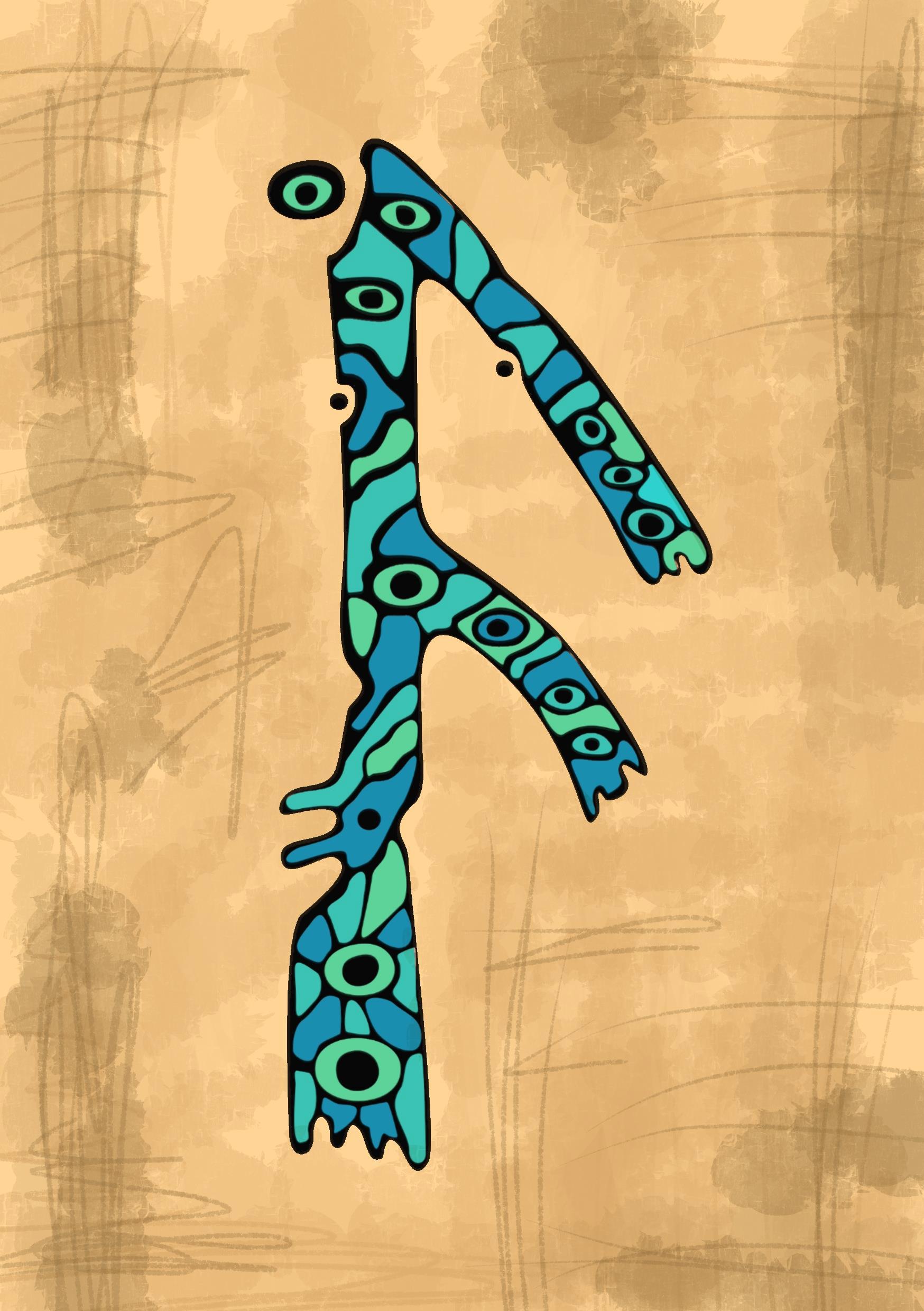
Обратите внимание - полосочки тут красиво. А в примерах выше они немного сузились из-за такого, с наложением, заливания. Как же я сделал "как было" ?
А у меня - оригинал есть. Я его копию наложил сверху и придал слою значение режима наложения "multiply"
Ну или тоже можно выбрать форму инструментом выбора, и залить на новом, самом верхнем слое, это черным. Или любым другим цветом.
Для этого поста я не стал рисовать особенно старательно. Вообще-то это просто про раскрашивание.
Но вот — результат с фильтрами из другого приложения.
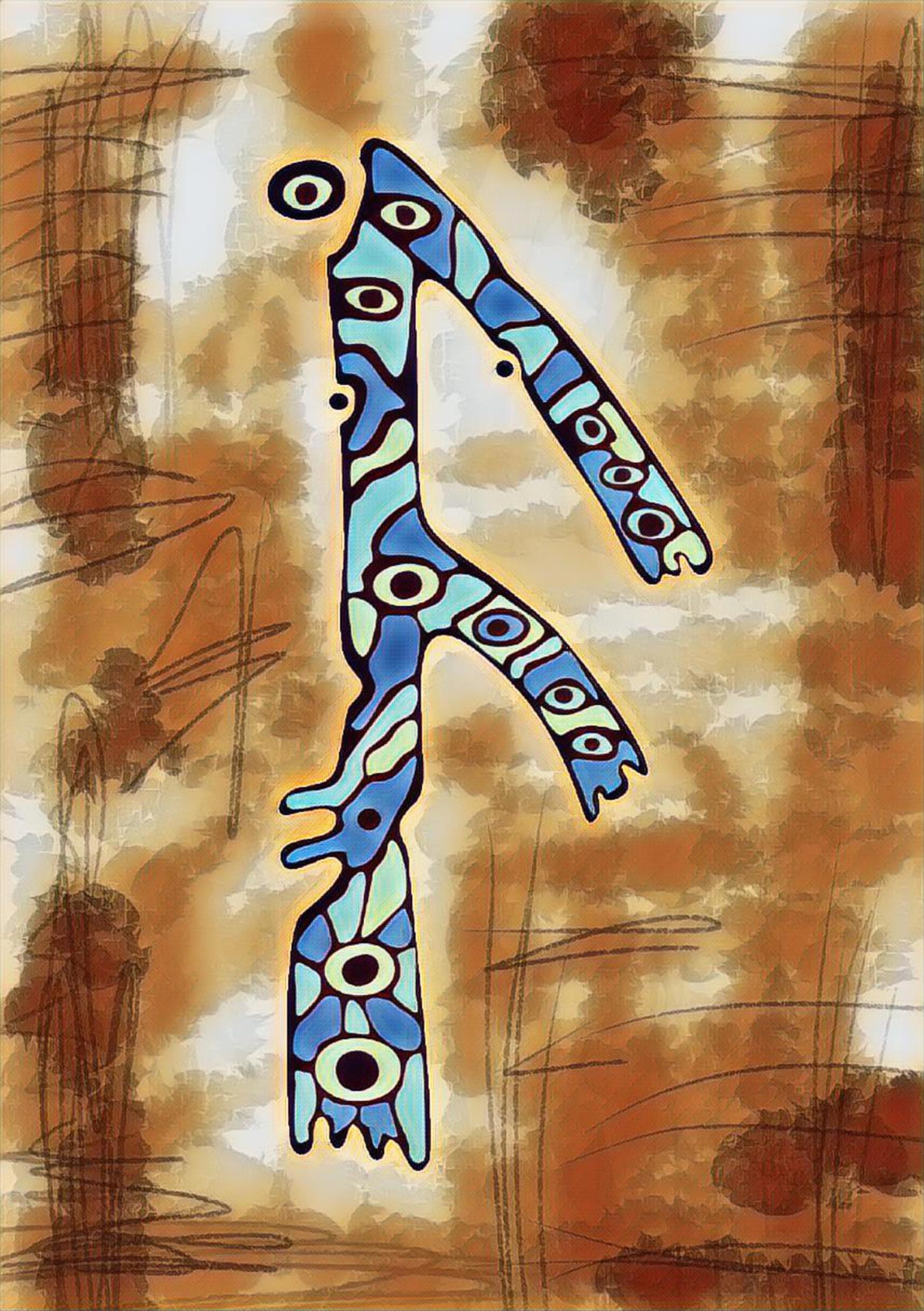
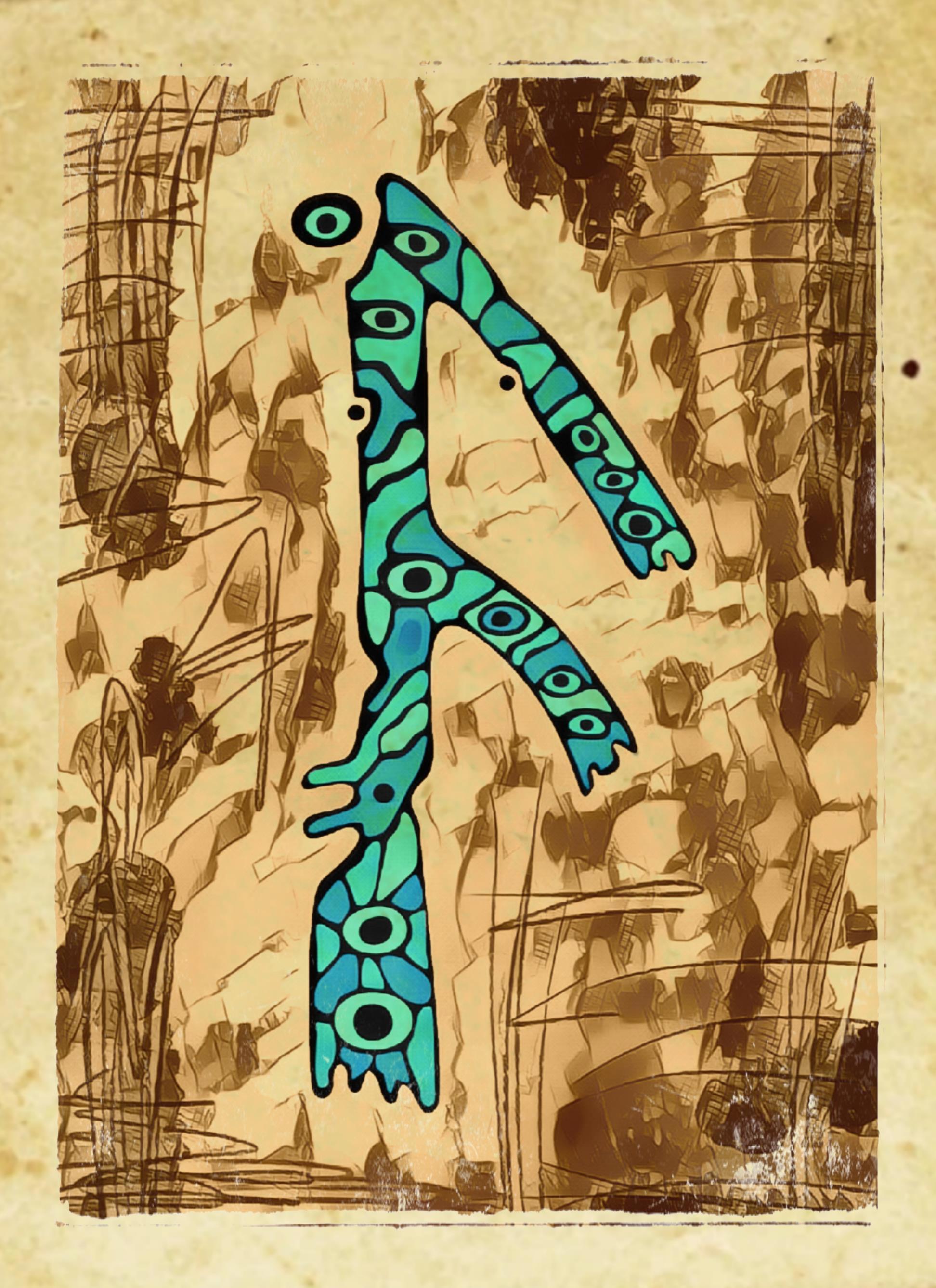
Это может быть что угодно с фильтрами, а также всяческие нейросети.
Кстати, тут эффекты - из приложения PicsArt, в нем, и в дополнительном к нему приложении Color, тоже можно раскрасить, а также всячески "фотошопить"
Некоторые функции в нем платные, типа ввести свой шрифт, но многое бесплатно. Жрет память - приходится вручную чистить в "настройках" в "приложения"
....
Существует ещё несомненно много удобных на эту тему программок. Пишите, делитесь.
Вам - салют!
***
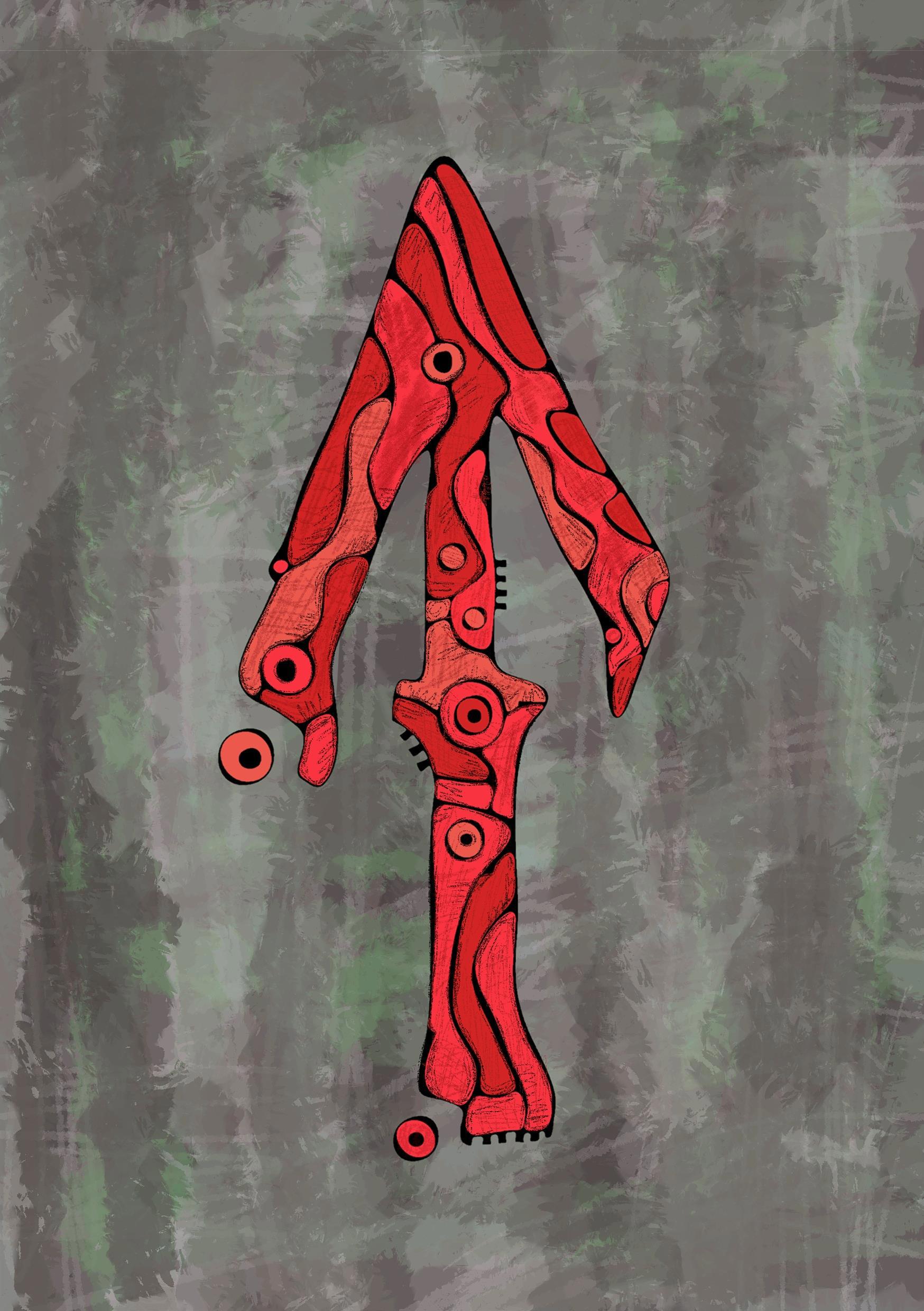
***
P.S. А меня тут гостящие у меня родичи заставляют мыть унитаз зубной щёткой. Свяяаааатого человека! ААААААА!!!!
Это поразительно, насколько фанатизм стерильной чистоты может обуять...
